Oki MC573, ES5473 MFP User's manual [es]
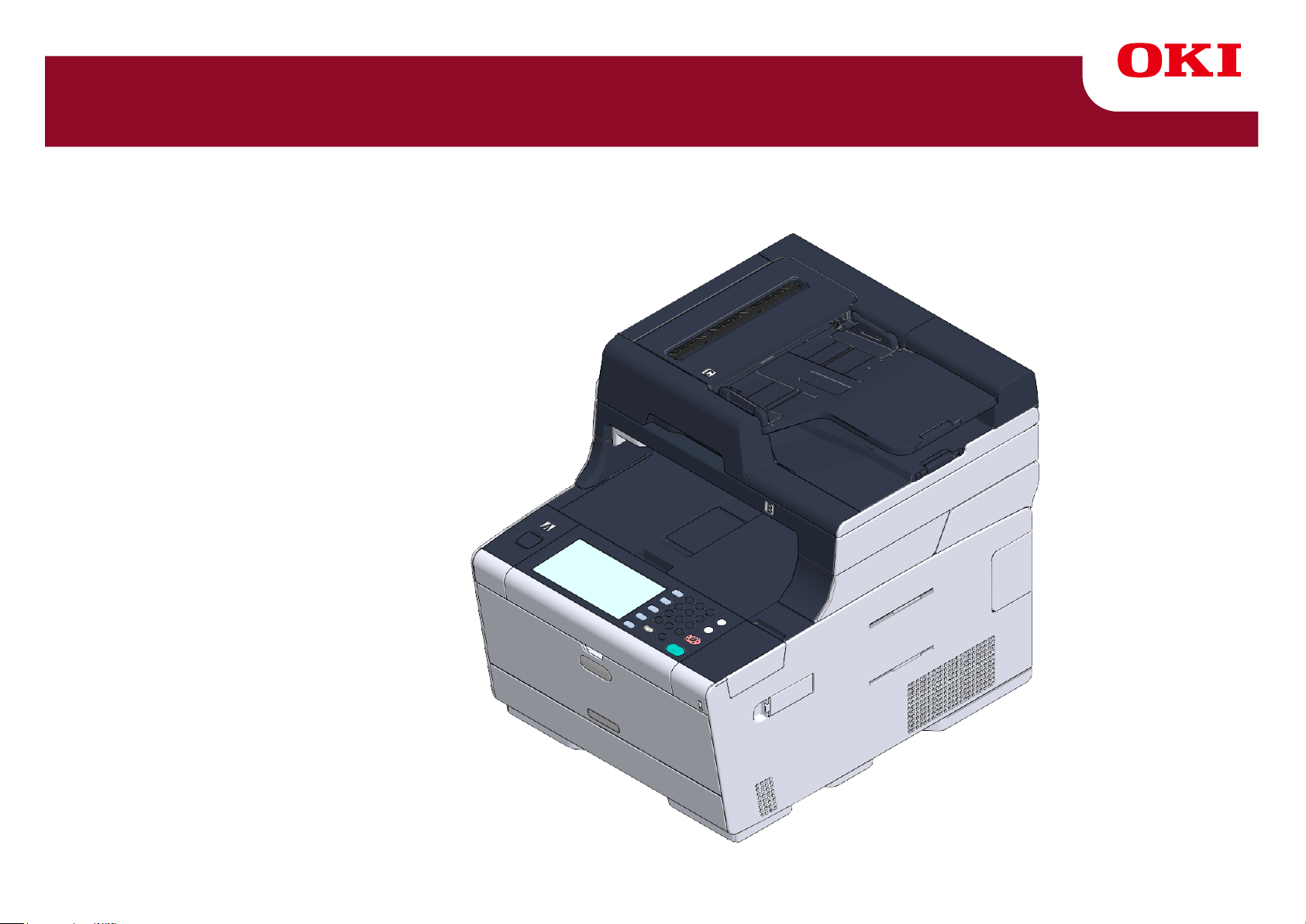
MC573/ES5473 MFP
Manual de usuario
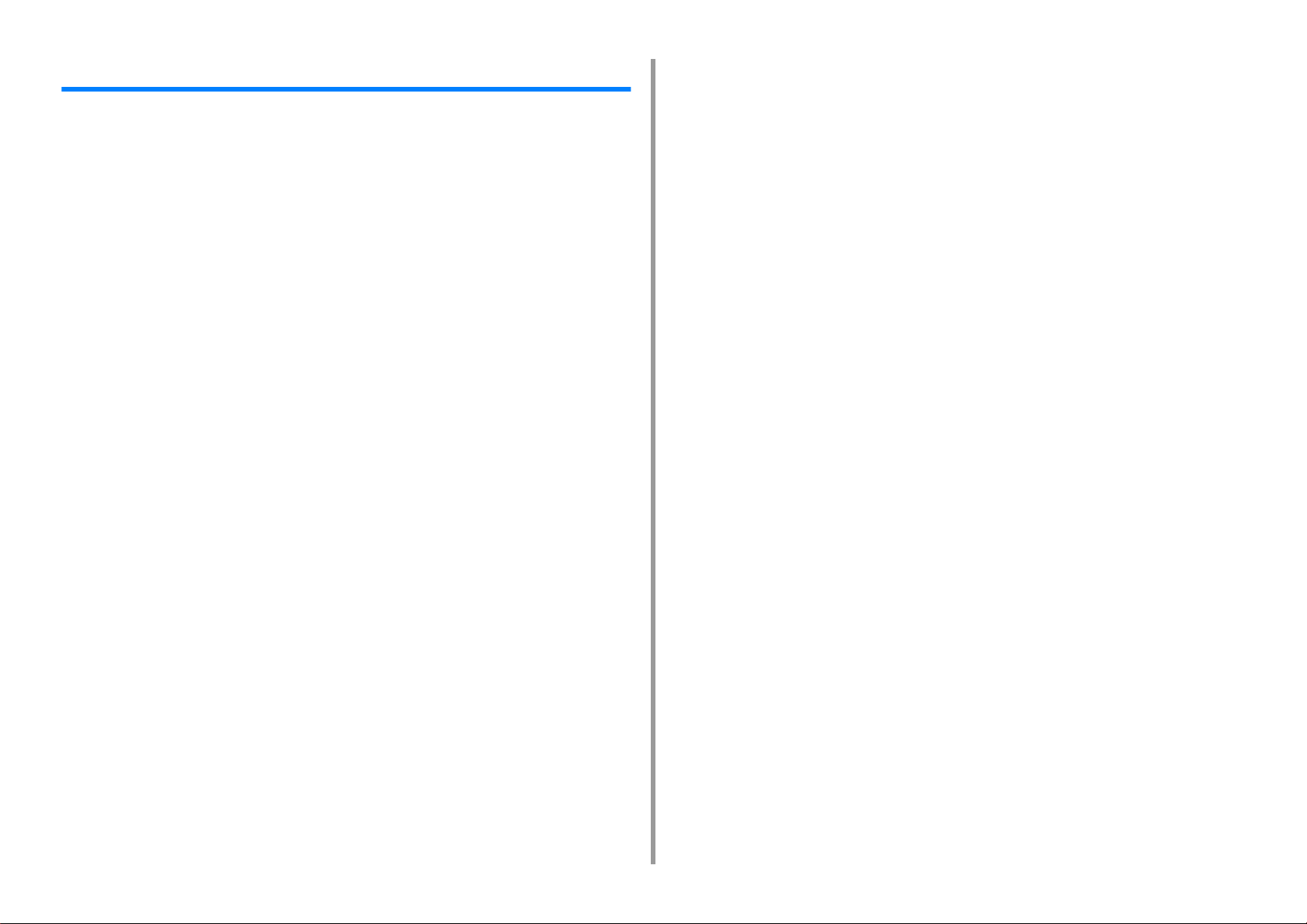
- 2 -
Tabla de contenido
1 Antes de empezar ........................................................................................ 5
Precauciones relativas a la seguridad ...........................................................................................6
Precauciones generales ................................................................................................................7
Acerca de este manual ..................................................................................................................9
Acerca de las descripciones .........................................................................................................................9
Marcas comerciales y otra información .......................................................................................11
Licencia ........................................................................................................................................13
2 Antes de usar ............................................................................................. 14
Requisitos de instalación .............................................................................................................15
Entorno de instalación ................................................................................................................................15
Espacio de instalación ................................................................................................................................16
Comprobación de los accesorios .................................................................................................18
Desembalaje e instalación de la máquina ...................................................................................19
Instalación del equipo opcional ....................................................................................................23
Instalación del módulo de LAN inalámbrica ...............................................................................................23
Instalación de la unidad de bandeja adicional ............................................................................................ 24
Configuración del Controlador de la impresora ..........................................................................................26
Conexión de una línea telefónica ................................................................................................28
Conexión con la línea pública (si se usa solamente para los faxes) ..........................................................28
Conexión con la línea pública (si conecta un teléfono con la máquina) .....................................................29
Conexión del teléfono óptico de IP ............................................................................................................. 30
Conexión al entorno ADSL .........................................................................................................................31
Conexión PBX, teléfono del domicilio o teléfono de empresa ....................................................................32
Conexión como extensión de teléfono .......................................................................................................32
Conexión de un sintonizador CS o una televisión digital ............................................................................33
Conexión del cordón de alimentación ..........................................................................................34
Conexión de un cable de LAN / cable USB .................................................................................36
Conexión de un cable de LAN ....................................................................................................................36
Conexión de un cable USB ........................................................................................................................38
Cargar papel en la bandeja .........................................................................................................40
Comprobación de la información de la configuración ..................................................................42
Configuración de esta máquina ...................................................................................................43
Config.Idioma .............................................................................................................................................43
Configuración de fecha y hora ....................................................................................................................45
Determinación de la contraseña de administrador .....................................................................................47
Configuración de fax ...................................................................................................................................49
Ajustes de red ............................................................................................................................................ 50
E-mail Setting (Configuración de e-mail) ................................................................................................... 52
Impresión de prueba .................................................................................................................................. 54
Conexión a una LAN inalámbrica (solo cuando está montado el módulo de LAN inalámbrica) . 56
Antes de conectarse a una LAN inalámbrica ............................................................................................. 56
Activación de la conexión de la LAN inalámbrica ...................................................................................... 58
Conexión a un punto de acceso (infraestructura) ...................................................................................... 60
Configuración [Enabling Default Gateway (Activando Puerta de Enlace Predefinida)] ............................. 73
Conexión directa a la máquina (modo AP) ................................................................................................ 75
Instalación de un controlador y de un software en un ordenador ............................................... 80
Para Windows ............................................................................................................................................ 80
En Mac OS X ............................................................................................................................................. 83
3 Funcionamiento básico ..............................................................................87
Nombres de los componentes ....................................................................................................88
Vista frontal ................................................................................................................................................ 88
Vista trasera ............................................................................................................................................... 89
Interior de la máquina ................................................................................................................................ 90
Operaciones básicas en el panel del operador .......................................................................... 91
Nombres y funciones ................................................................................................................................. 91
Nombre y funciones del panel táctil ........................................................................................................... 92
Introducción de caracteres ......................................................................................................................... 94
Ajuste del ángulo del panel de operador ................................................................................................... 96
Encendido y apagado de la máquina ......................................................................................... 97
Encender esta máquina ............................................................................................................................. 97
Apagar la máquina ..................................................................................................................................... 98
Carga del papel ........................................................................................................................ 100
Acerca de los tipos de papel que se pueden cargar ................................................................................ 100
Cargando papel en Bandeja 1/2/3 ........................................................................................................... 103
Cargando papel en la bandeja multiuso .................................................................................................. 104
Almacenamiento de papel ....................................................................................................................... 106
Configuración de un documento ............................................................................................... 107
Acerca de los documentos que se pueden ajustar .................................................................................. 107
Configuración en el ADF .......................................................................................................................... 108
Configuración del cristal para documentos .............................................................................................. 110
4 Copia .......................................................................................................... 111
Copiar ........................................................................................................................................112
Cancelando copia ......................................................................................................................113
Especifica el número de copias .................................................................................................114
Descripciones de pantallas para copiar .....................................................................................115
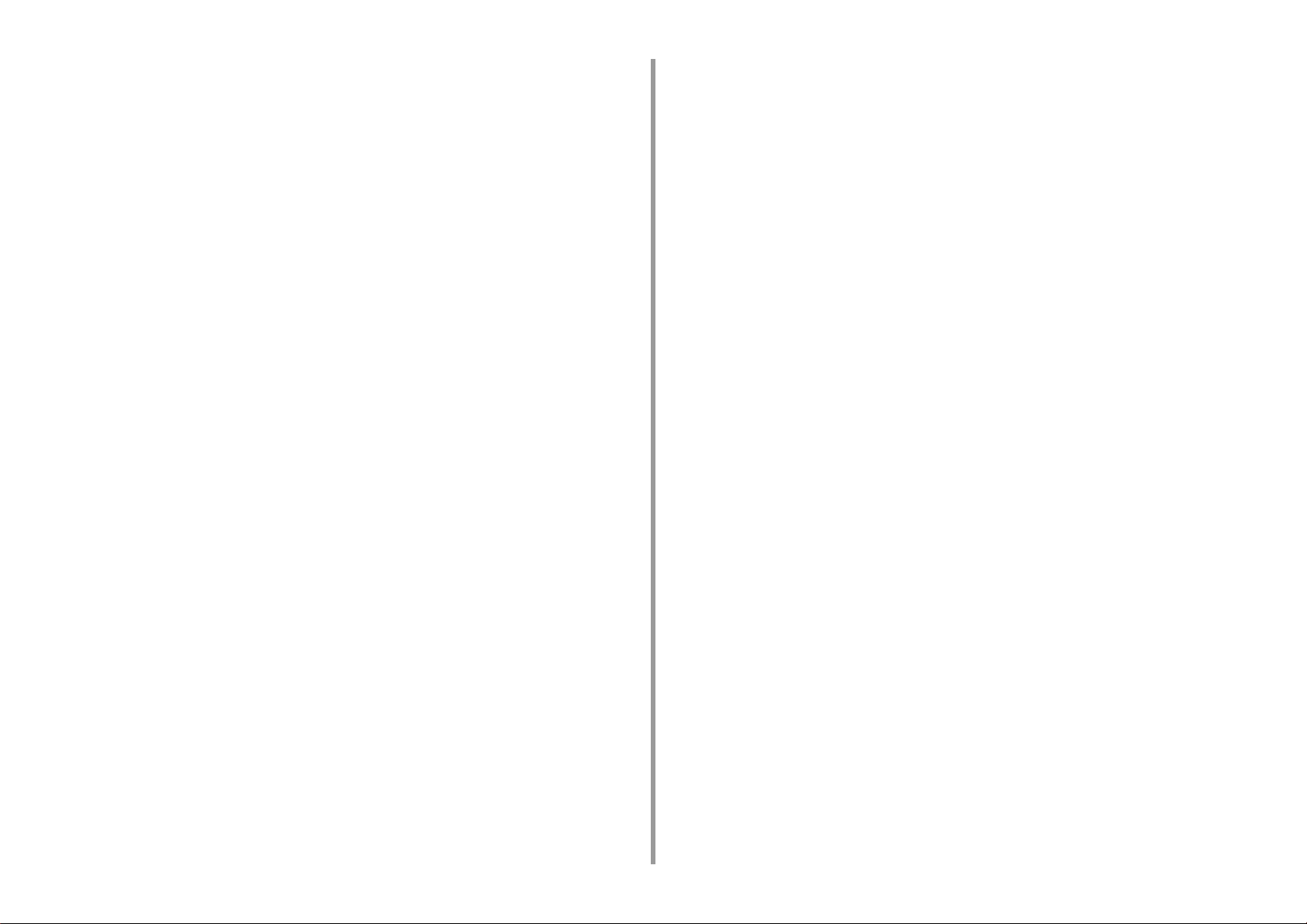
- 3 -
5 Escanear ....................................................................................................118
Envío de datos escaneados como adjunto de un correo electrónico ........................................119
Antes de usar escaneado a correo electrónico ........................................................................................ 119
Introducción de la dirección de correo electrónico a Enviar correo ..........................................................120
Guardar datos escaneados en una carpeta compartida ............................................................122
Cree una carpeta compartida en un ordenador ........................................................................................122
Registro de un destino (perfil) .................................................................................................................123
Cómo utilizar el escaneado a carpeta compartida ...................................................................................124
Cancelación del escaneado .......................................................................................................125
Descripciones de pantallas para escanear ................................................................................126
Pantalla Escanear a correo electrónico ....................................................................................................126
Pantalla Escanear a carpeta compartida ..................................................................................................129
6 Imprimir ..................................................................................................... 133
Impresión desde un ordenador (Windows) ................................................................................134
Si se usa el controlador de impresora PCL de Windows .........................................................................134
Si se usa el controlador de impresora PS de Windows ............................................................................135
Impresión desde un ordenador (Mac OS X) ..............................................................................137
Cancelación de una tarea de impresión ....................................................................................138
Acerca de las pantallas y las funciones de cada controlador de impresora ..............................139
Controlador de impresora PCL de Windows ............................................................................................139
Controlador de impresora PS de Windows ..............................................................................................141
Controlador de impresora Mac OS X PS ..................................................................................................143
Descripciones de pantallas para imprimir ..................................................................................148
7 Fax ............................................................................................................. 149
Operaciones básicas de funciones de fax .................................................................................150
Introducción del número de fax para enviar un fax ..................................................................................150
Cancelación de una transmisión de fax .................................................................................................... 151
Configuración de la recepción ...................................................................................................153
Configuración del modo de recepción ......................................................................................................153
DRD ..........................................................................................................................................................155
Configuración del tiempo de espera desde la llegada de una llamada entrante hasta el inicio de la recepción
(tiempo de espera de respuesta) .............................................................................................................. 156
Recibiendo operación ...............................................................................................................................157
Descripciones de pantallas para fax ..........................................................................................158
Pantalla de fax ..........................................................................................................................................158
8 Mantenimiento .......................................................................................... 161
Reemplazo de materiales consumibles .....................................................................................162
Precauciones al substituir consumibles ....................................................................................................162
Sustitución de cartuchos de tóner ............................................................................................................ 163
Sustitución del tambor de la imagen ........................................................................................................ 167
Sustitución del cartucho del tambor de la imagen y del cartucho el tóner al mismo tiempo .................... 171
Limpieza de cada parte de la máquina ..................................................................................... 175
Limpieza del Cristal para documentos ..................................................................................................... 175
Limpieza del cabezal del LED .................................................................................................................. 176
9 Solución de problemas ............................................................................178
Si se atasca el papel ................................................................................................................. 179
Si el código de error es “370”, “371”, “372” .............................................................................................. 179
Si el código de error es "380", "381", "382", "385", "389" ........................................................................ 184
Si el código de error es “390” ................................................................................................................... 188
Si el código de error es “391”, “392”, “393” .............................................................................................. 191
Si el código de error es “409” ................................................................................................................... 193
Si ha ocurrido un atasco de documentos ................................................................................. 198
Si un documento es visible en la Ruta de papel ...................................................................................... 198
Si un documento es invisible en la Ruta de papel ................................................................................... 199
Problemas de la copia .............................................................................................................. 201
No se puede copiar .................................................................................................................................. 201
Problemas del escaneado ........................................................................................................ 203
No se puede escanear ............................................................................................................................. 203
Problemas de la impresión ....................................................................................................... 204
No se puede imprimir ............................................................................................................................... 204
Problemas del fax ..................................................................................................................... 206
No se puede enviar un fax ....................................................................................................................... 206
No se puede recibir un fax ....................................................................................................................... 208
Si se muestra una pantalla de error en el panel del operador .................................................. 209
Lista de mensajes de error ...................................................................................................................... 209
10 Gestión del funcionamiento/ Especificaciones .....................................220
Cambio de la contraseña del administrador ............................................................................. 221
Ahorrando consumo de energía con la función de la Ahorro de energía ................................. 222
Establecer el periodo de tiempo inactivo antes de entrar al modo de ahorro de energía ........................ 222
Establecer el periodo de tiempo inactivo antes de entrar al modo de reposo ......................................... 223
Las restricciones en la función de ahorro de energía .............................................................................. 223
Apagar la máquina automáticamente (Apagado automático) .................................................................. 224
Establecer el periodo de tiempo inactivo antes de que se active el apagado automático ....................... 225
Especificaciones ....................................................................................................................... 226
Especificaciones generales ..................................................................................................................... 226
Especificaciones de la copiadora ............................................................................................................. 227
Especificaciones del fax ........................................................................................................................... 227
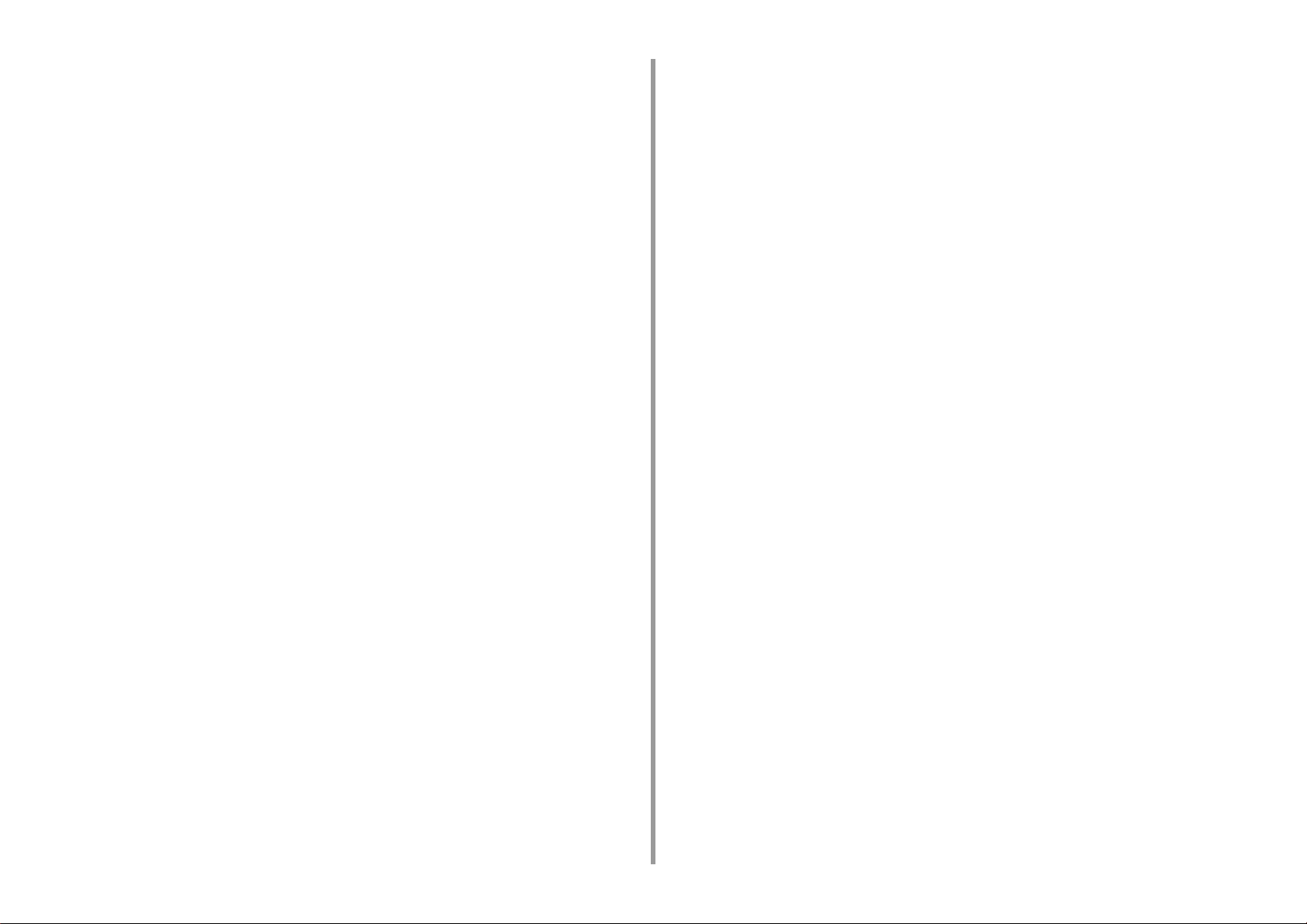
- 4 -
Especificaciones del escáner ...................................................................................................................228
Especificaciones de impresión .................................................................................................................228
Especificaciones de red ............................................................................................................................229
Especificaciones de LAN inalámbrica (opción) ........................................................................................230
Contact Us ....................................................................................................... 231
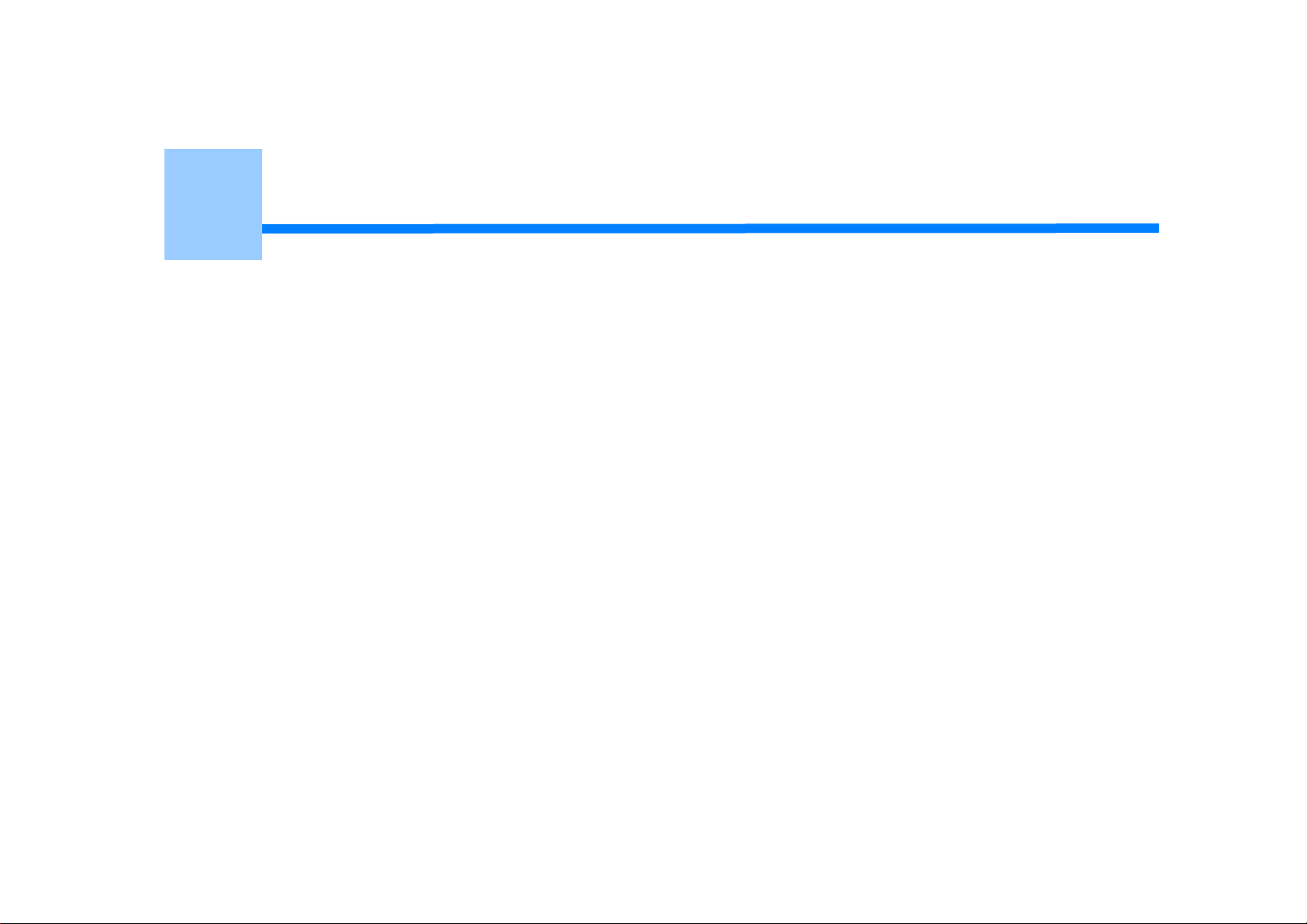
1
Antes de empezar
Precauciones relativas a la seguridad
Precauciones generales
Acerca de este manual
Marcas comerciales y otra información
Licencia
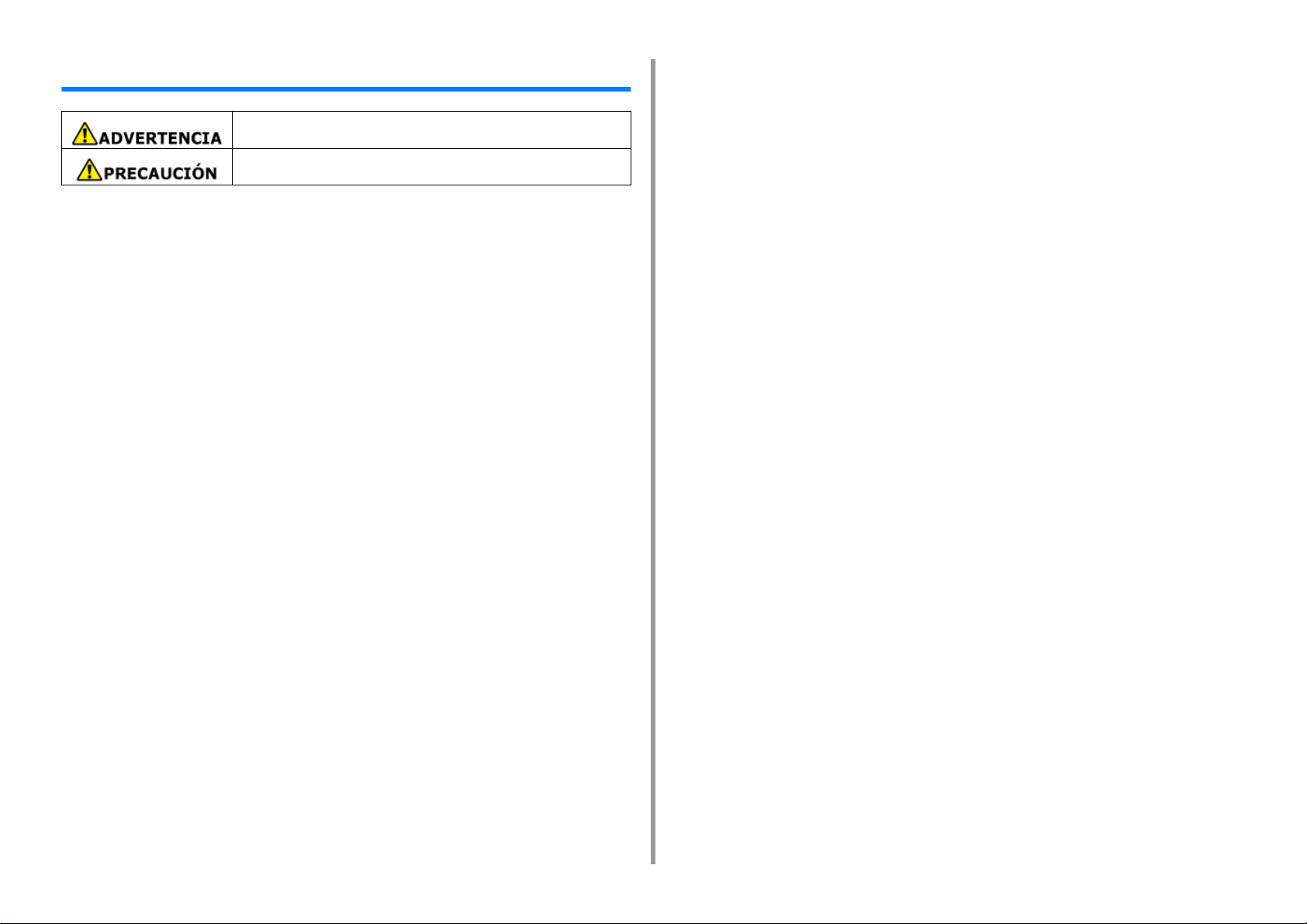
- 6 -
1. Antes de empezar
Precauciones relativas a la seguridad
Indica información adicional que, si la ignora o no sigue las directrices, podría
conllevar un daño personal o la muerte.
Indica información adicional que, si la ignora, podría conllevar daños a personas.
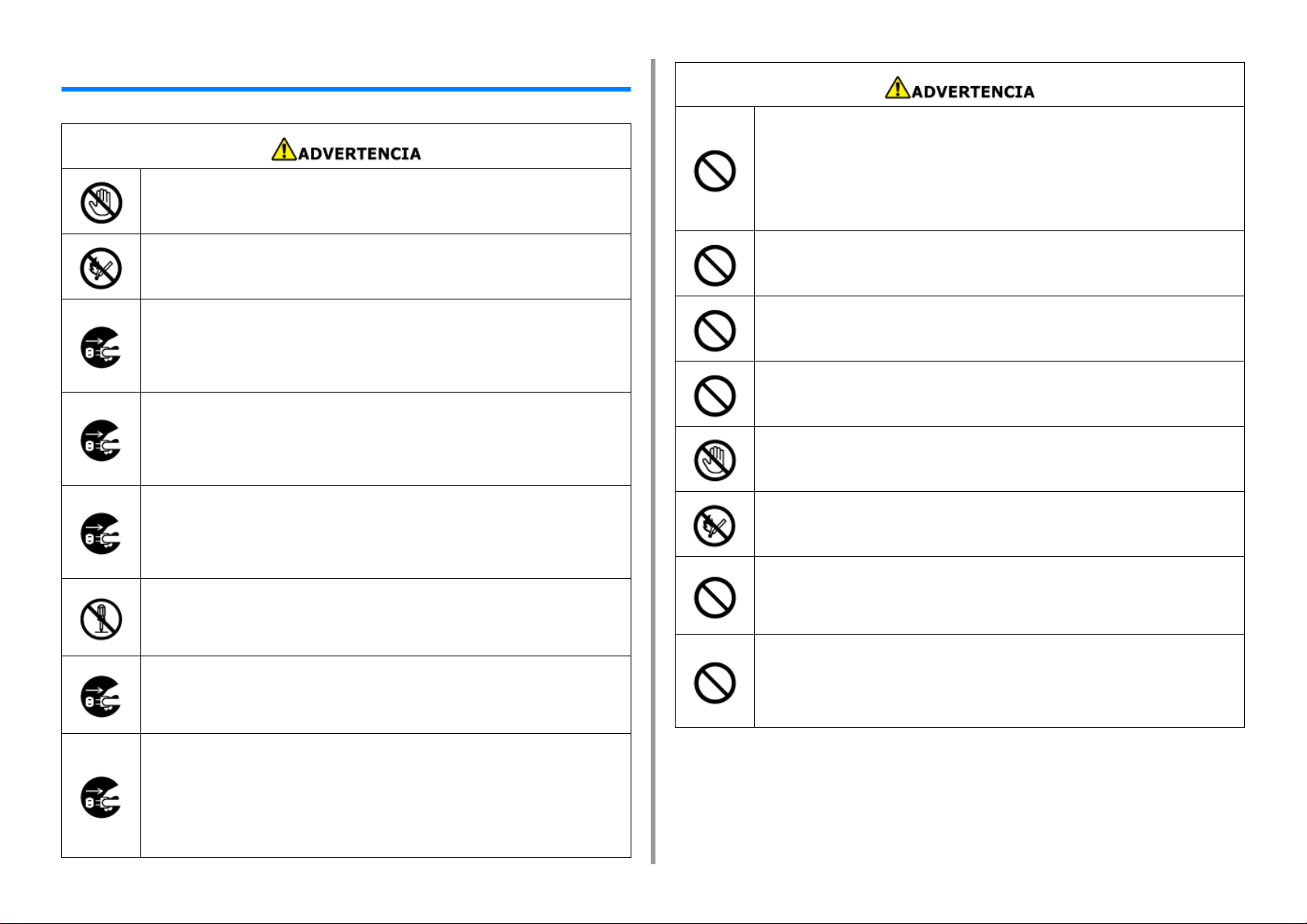
- 7 -
1. Antes de empezar
Precauciones generales
No toque el interruptor de seguridad dentro de esta máquina. Puede
producirse una subida de tensión, provocando una descarga eléctrica.
Además, puede girar una pieza y provocar una lesión.
No utilice un pulverizador altamente inflamable cerca de esta máquina.
Algunas partes de esta máquina se calientan mucho, lo que puede
provocar un incendio.
Si la cubierta se calienta mucho, la máquina emite humo u olor, o puede
escuchar un sonido extraño, desconecte el cable eléctrico del
tomacorriente, y contacte a su distribuidor.
Se puede provocar un incendio.
Si un líquido tal como el agua entra dentro de la máquina, desconecte el
enchufe de energía de la salida y póngase en contacto con su distribuidor
autorizado.
Se puede provocar un incendio.
Si usted deja caer una grapa u otros objetos extraños en la máquina,
desconecte el enchufe de alimentación de la salida y saque los objetos
extraños.
Puede producirse una descarga eléctrica, un incendio o lesiones.
No realice ninguna operación o desmontaje que no sean las que aparecen
en el manual del usuario.
Puede producirse una descarga eléctrica, un incendio o lesiones.
Si la máquina se cae o se daña la cubierta, desconecte el enchufe de
energía de la salida y entre en contacto con su distribuidor autorizado.
Puede producirse una descarga eléctrica, un incendio o lesiones.
Desconecte con regularidad el cable de alimentación y limpie las bases de
las láminas y entre las láminas del enchufe.
Si el conector de energía se deja tapado en el enchufe por un periodo de
tiempo extendido, el polvo se adhiere a las bases de las láminas del
enchufe y puede ocurrir un cortocircuito, dando por resultado
posiblemente, un incendio.
No limpie el tóner derramado con una aspiradora eléctrica. Limpiar un
tóner con una aspiradora puede resultar en un incendio debido a las
chispas producidas por los contactos eléctricos u otras razones.
Si el tóner se derrama en el piso u otros lugares, limpie el tóner
suavemente con un trapo húmedo u otro paño mientras tiene especial
cuidado no dispersar el tóner.
No inserte ningún objeto en los respiraderos.
Puede producirse una descarga eléctrica, un incendio o lesiones.
No ponga una taza llena de agua u otros objetos sobre la máquina. Puede
producirse una descarga eléctrica o un incendio.
No deje la orina de animales domésticos u otro líquido penetrar dentro de
esta máquina, ni permita que esta máquina se moje. Puede producirse
una descarga eléctrica o un incendio.
Cuando la cubierta de la máquina está abierta, no toque la unidad de
fijación. Pueden producirse quemaduras.
No arroje al fuego el tóner o el tambor de imagen. El tóner se puede
incendiar, resultando en quemaduras.
No conecte el cable de alimentación, los cables, o el alambre de tierra de
ninguna manera que no sea la que aparece en el manual del usuario.
Se puede provocar un incendio.
No se garantiza el funcionamiento si se utiliza un sistema de alimentación
ininterrumpida (SAI) o un inversor. No utilice sistemas de alimentación
ininterrumpida ni inversores.
Se puede provocar un incendio.
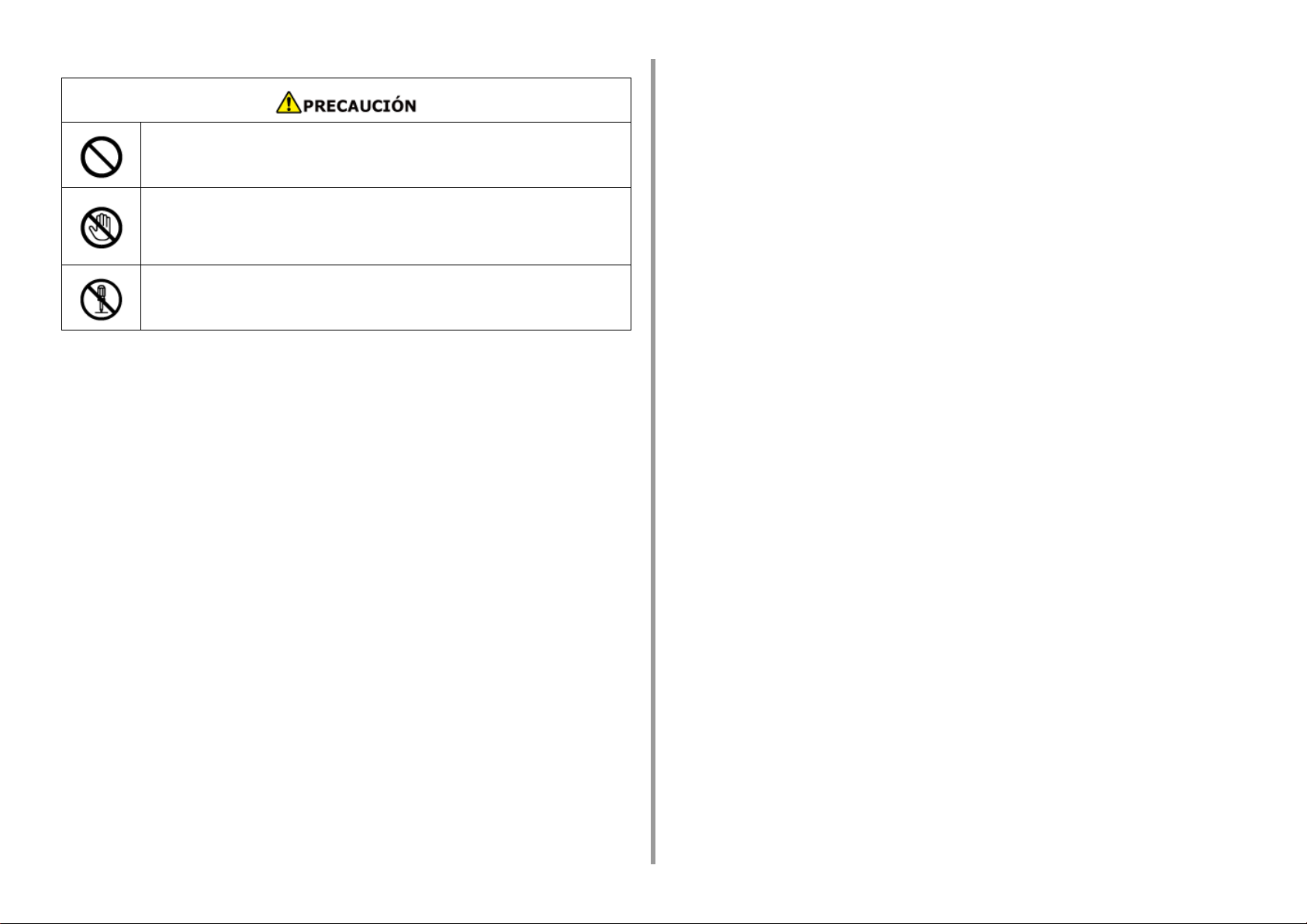
- 8 -
1. Antes de empezar
No se acerque a la parte del papel de la salida cuando usted conecte la
corriente o cuando la impresión esté en curso. Puede provocar lesiones.
No toque una pantalla de cristal líquido rota. Puede provocar lesiones. Si
usted hace salir líquido (cristal líquido) desbordado de la pantalla de cristal
líquido a sus ojos o boca, de inmediato enjuáguese con una gran cantidad
de agua. Busque consejo médico en caso de necesidad.
No desmonte el cartucho del tambor o de tóner de la imagen ni los fuerce
para abrirlos. Puede inhalar el tóner diseminado o el tóner puede caer en
sus manos o en la ropa ensuciándolas.
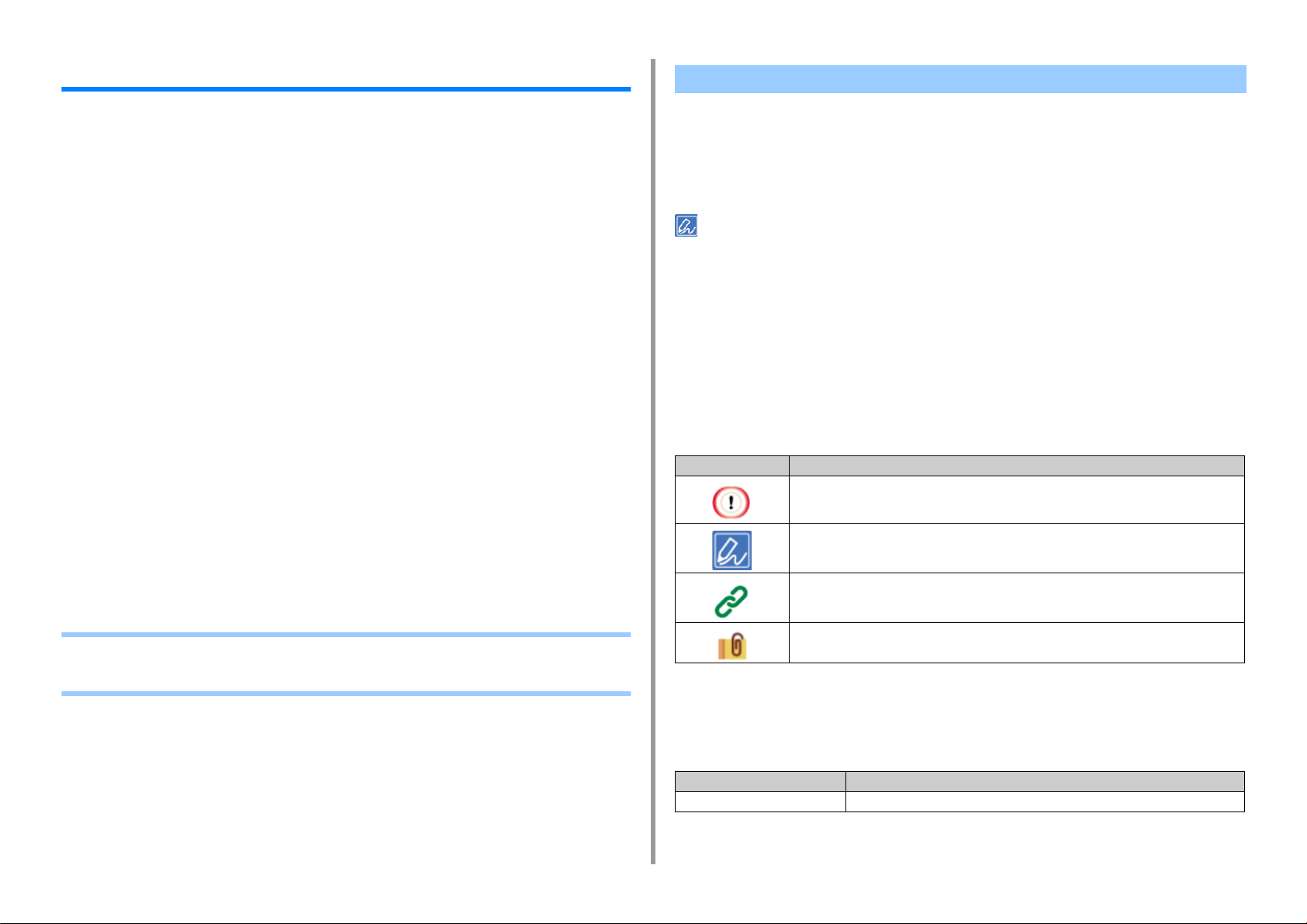
- 9 -
1. Antes de empezar
Acerca de este manual
Se proporciona aquí las distintas informaciones acerca de este manual. Lea estas secciones
antes de usar este manual.
• Descargo de responsabilidad
Se han realizado todos los esfuerzos posibles para garantizar que la información de este
documento sea completa y exacta y esté actualizada. El fabricante no asume ninguna
responsabilidad por los resultados de errores que estén fuera de su control. El fabricante
tampoco puede garantizar que los cambios realizados por otros fabricantes en software y
equipos a los que se hace referencia en este manual no afectarán a la vigencia de la
información contenida en él. La mención de productos de software fabricados por otras
compañías no constituye necesariamente una aprobación por parte del fabricante.
Aunque se ha hecho todo lo posible para que este documento sea preciso y útil, no
garantizamos en forma alguna, expresa o implícita, la precisión o integridad de la
información contenida en el mismo.
• Derechos reservados del manual
Todos los derechos reservados por Oki Electric Industry Co., Ltd. Ninguna parte de este
documento se puede reproducir en cualquier forma o por cualquier medio sin el previo
permiso por escrito de Oki Electric Industry Co., Ltd.
© 2016 Oki Electric Industry Co., Ltd.
• Conjunto de documentación
• Manual del Usuario (PDF) ------ Almacenado en el DVD-ROM que viene con la máquina.
• Manual Avanzado (PDF) ------ Descargue este manual desde el sitio web y consúltelo.
• Manual en línea ------ Puede consultarse en el sitio web.
• Acerca de las descripciones
• Cómo utilizar este manual (Guía avanzada)
Se proporcionan las marcas, los símbolos, las ilustraciones y otras descripciones.
•
Acerca de las marcas
• Acerca de los símbolos
• Acerca de las ilustraciones
A menos que se especifique lo contrario, este manual utiliza las siguientes capturas de pantalla.
• Para Windows: Windows 7
• Para Mac OS X: Mac OS X 10.9
[OKI MFP (OKI MFP)] puede estar escrito como el nombre del modelo.
La descripción proporcionada en este documento puede variar en función del sistema operativo, modelo o versión.
Acerca de las marcas
Este manual usa las siguientes marcas.
Acerca de los símbolos
Esta sección describe los símbolos de este manual y su significado.
Acerca de las descripciones
Símbolo Significado
Indica las precauciones y las restricciones para operar esta máquina correctamente.
Asegúrese de leer para asegurarse de que usted puede operar la máquina correctamente.
Indica la información que es útil para usar esta máquina. Se recomienda que se lea leer.
Indica un tema de referencia. Lea cuando necesite más información.
Indica un tema relacionado. Lea cuando necesita la información relacionada.
Símbolo Significado
Ilustración (nombre del botón) Indica un botón (nombre del botón) en el panel del operador de la máquina.

- 10 -
1. Antes de empezar
Acerca de las ilustraciones
Las ilustraciones de MC573 se usan en este manual como ejemplos.
Las ilustraciones de la pantalla del panel de operador que se utilizan en este manual tienen
la configuración predeterminada de fábrica.
Las descripciones en de este manual pueden variar en dependencia de su modelo.
[ ] Indica un nombre de menú, nombre del elemento, la opción, u otros elementos
que se muestran en la pantalla de visualización del panel del operador.
Indica un menú, una ventana o un nombre de diálogo que se muestra en la
pantalla de un ordenador.
Se pueden distinguir fácilmente en las descripciones e ilustraciones de los
procedimientos.
" " Indica un mensaje en la pantalla de visualización o un texto introducido.
Indica el nombre de un archivo en un ordenador.
Indica el título del tema de un destino del enlace.
< > Indica una tecla en el teclado del ordenador.
> Indica cómo mostrar el menú requerido de la máquina o del ordenador.
Símbolo Significado
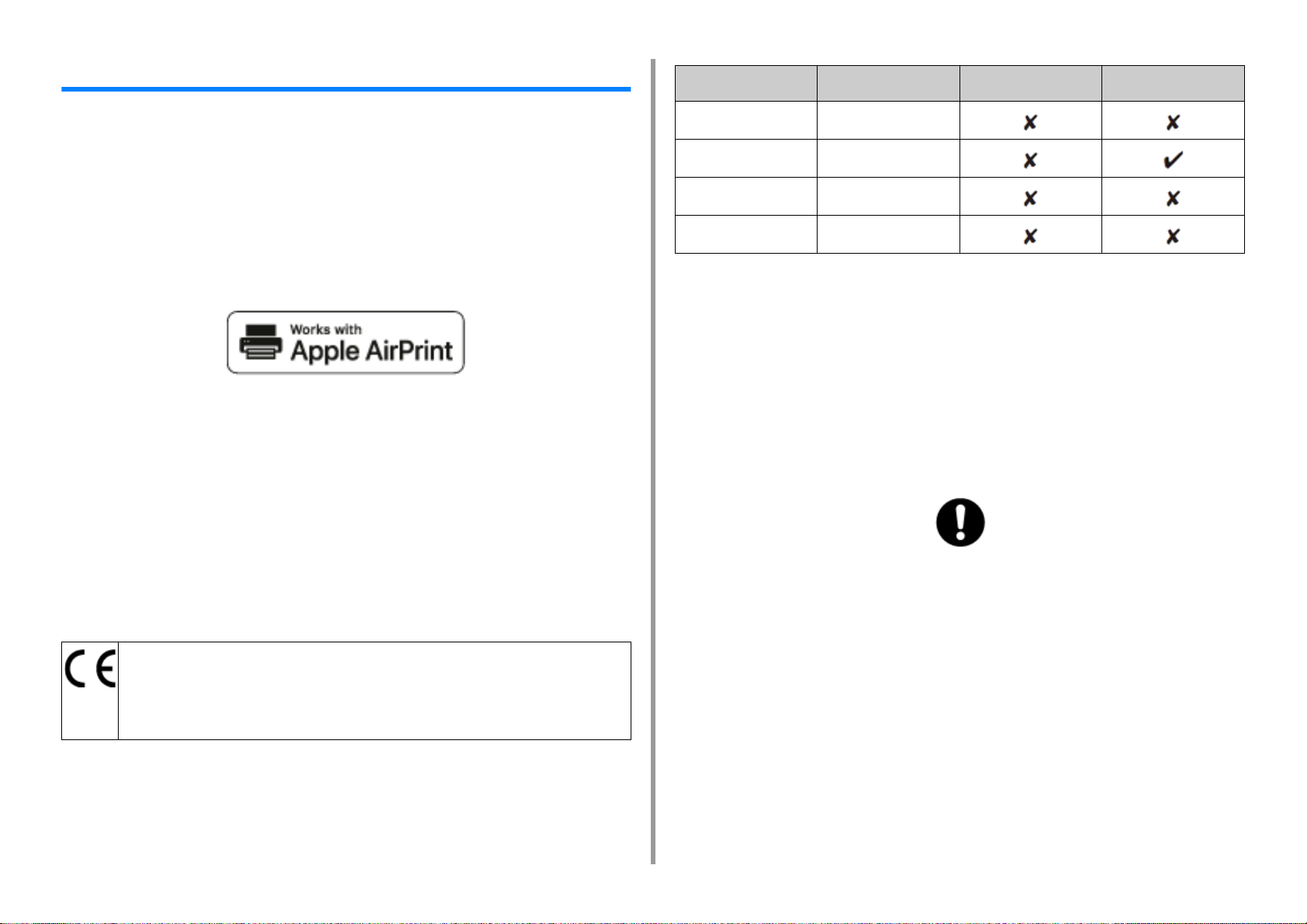
- 11 -
1. Antes de empezar
Marcas comerciales y otra información
OKI es una marca registrada de Oki Electric Industry Co., Ltd.
ENERGY STAR es una marca comercial de United States Environmental Protection Agency.
Microsoft, Windows, Windows Server, Windows Vista e Internet Explorer son marcas
registradas de Microsoft Corporation.
Apple, Macintosh, Mac y Mac OS son marcas registradas de Apple Inc.
iPad, iPhone, iPod, iPod touch y Safari son marcas registradas de Apple Inc., registradas en
EE.UU. y otros países.
AirPrint y el logo de AirPrint son marcas registradas de Apple Inc.
Google, Google Documents, Android y Gmail son marcas registradas de Google Inc.
Google Cloud Print es una marca registrada de Google Inc.
Adobe, Illustrator, Photoshop, PostScript y Reader son marcas comerciales o marcas
comerciales de Adobe Systems Incorporated en los Estados Unidos y otros países.
FeliCa es una marca registrada de Sony Corporation.
MIFARE es una marca registrada de NXP Semiconductors.
Otros nombres de productos y marcas mencionados son marcas registradas o marcas
comerciales de sus respectivos propietarios.
Se han utilizado los siguientes cables para comprobar la conformidad de este producto con
la directiva de EMC 2014/30/EU. El uso de una configuración distinta puede afectar a dicho
cumplimiento.
• ENERGY STAR
Los países a los que va destinado el programa ENERGY STAR son los Estados
Unidos, Canadá y Japón.
No se puede aplicar en otros países.
Este producto cumple con ENERGY STAR v2.0 solamente.
• PRIMEROS AUXILIOS EN CASO DE EMERGENCIA
Tenga cuidado con el polvo de tóner:
En caso de ingestión, beba pequeñas cantidades de agua fría y busque atención
médica. NO intente inducir el vómito.
En caso de inhalación, traslade al afectado a una zona abierta con aire fresco.
Busque atención médica.
Si se introduce en los ojos, enjuáguelos con abundante agua durante al menos 15
minutos, manteniendo abiertos los párpados. Busque atención médica.
Los derrames deben ser tratados con agua fría y jabón para ayudar a reducir el
riesgo de manchas en piel o ropa.
Este producto cumple con las disposiciones de las directivas del Consejo 2014/30/EU (EMC), 2014/35/EU
(LVD), 2014/53/EU (RED), 2009/125/EC(ErP) y 2011/65/EU(RoHS), según las enmiendas aplicables,
relativas a la armonización de la legislación de los Estados miembros sobre la compatibilidad
electromagnética, baja tensión, equipos terminales de radio y telecomunicaciones, y productos que
utilizan energía, restricción sobre el uso de ciertas sustancias peligrosas en aparatos eléctricos y
electrónicos.
TIPO DE CABLE LONGITUD
(METRO)
NÚCLEO FUNDA
Alimentación 1,8
USB 5,0
LAN 10,0
Teléfono 3,0
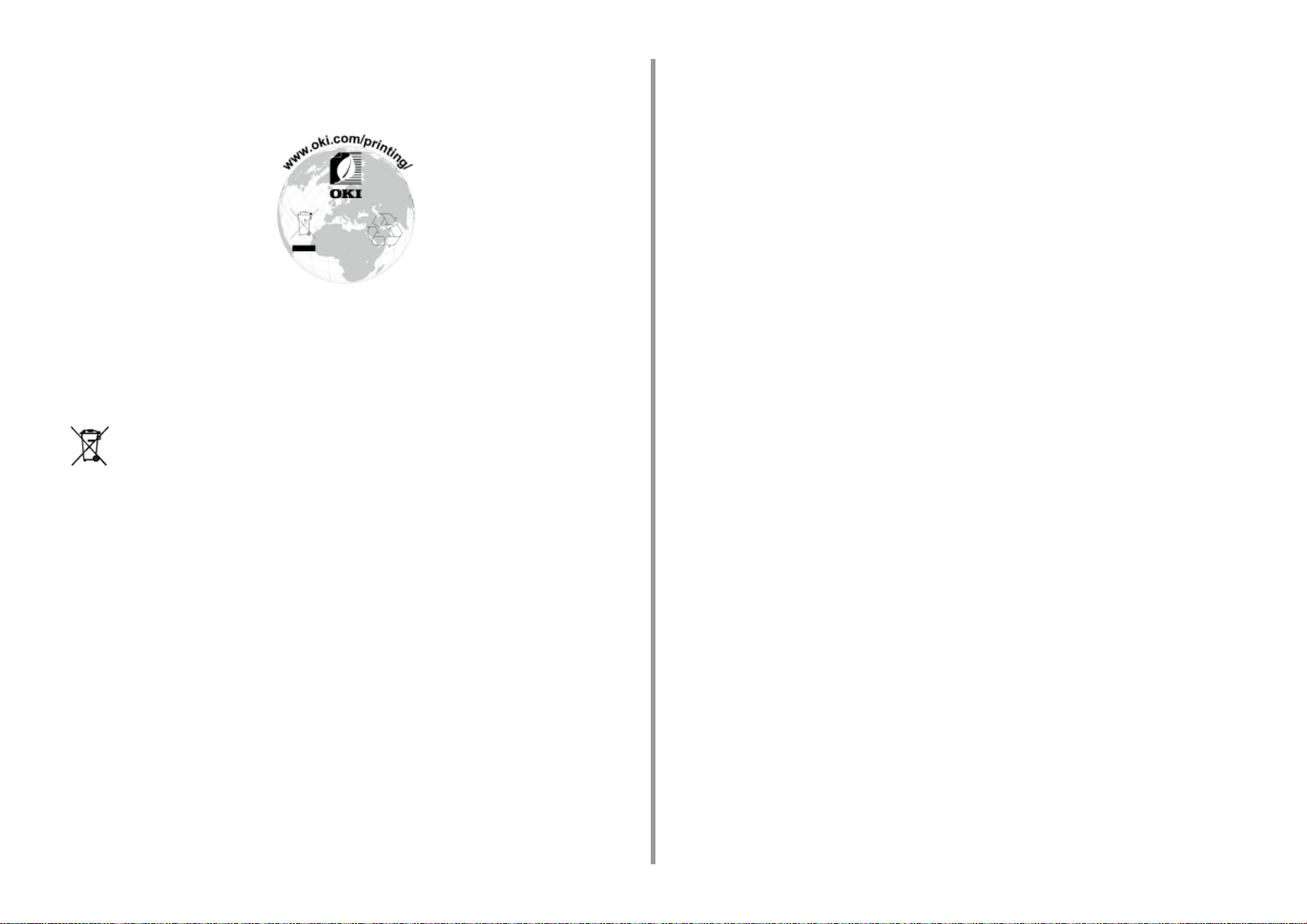
- 12 -
1. Antes de empezar
• INFORMACIÓN MEDIOAMBIENTAL
Following information is only for the province of Buenos Aires in Argentine:
La siguiente información es solo para Argentina El uso de este símbolo indica
que este producto no puede ser tratado como residuos domésticos.
Asegúrese que este producto se deseche correctamente, Usted ayudara a
evitar posibles consecuencias negativas para el medio ambiente y la salud
humana, que podrían derivarse de la incorrecta manipulación de este
producto.
Para mas información sobre el reciclaje de este producto, consulte con
nuestro.
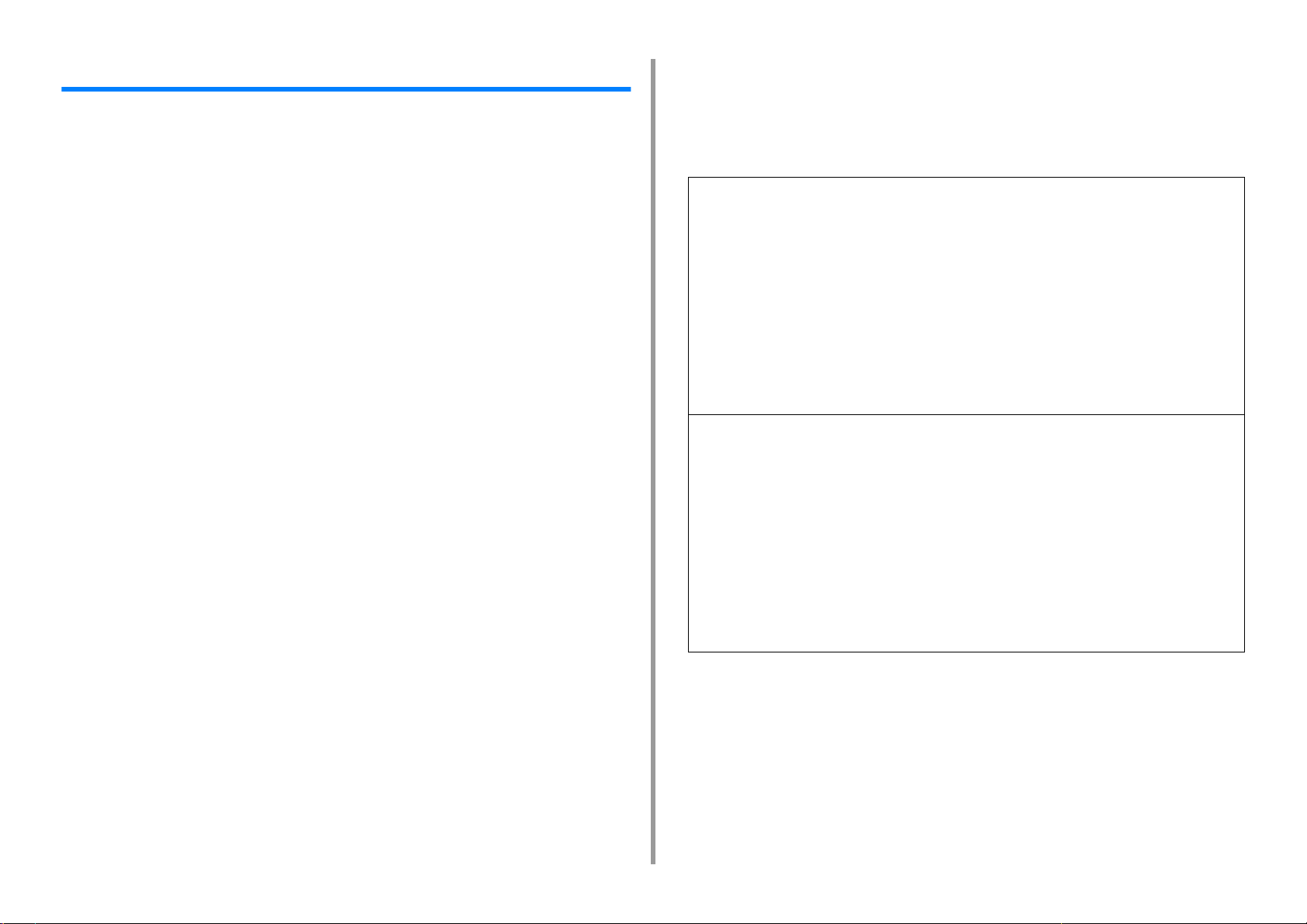
- 13 -
1. Antes de empezar
Licencia
Este producto contiene el software desarrollado por Heimdal Project.
Copyright (c) 1995 - 2008 Kungliga Tekniska Högskolan
(Royal Institute of Technology, Estocolmo, Suecia).
Todos los derechos reservados.
La redistribución de código fuente debe conservar la nota de derechos de autor anterior, esta
lista de condiciones y el siguiente descargo de responsabilidad:
1 Las redistribuciones del código de fuente deben mantener la anterior nota de
derechos reservados, esta lista de condiciones y el siguiente descargo de
responsabilidad.
2 Las redistribuciones en forma binaria deben reproducir la anterior nota de
derechos reservados, esta lista de condiciones y el siguiente descargo de
responsabilidad en la documenando y/o enotros materiales proporcionados
con la distribución.
3 Ni el nombre del Instituto ni los nombres de sus contribuyentes pueden ser
usados para refrendar o promocionar productos derivados de este software
sin un permiso a priori específico y por escrito.
ESTE SOFTWARE ES PROPORCIONADO POR EL INSTITUTO Y SUS COLABODORES
"TAL COMO ESTÁ" Y CUALQUIER GARANTÍA IMPLÍCIDA O EXPRESA, INCLUYENDO,
PERO SIN LIMITARSE A, LAS GAARANTÍAS IMPLÍCITAS DE COMERCIABILIDAD Y
ADECUACIÓN PARA UN PROPÓSITO PARTICULAR NO SERÁN NUESTRA
RESPONSABILIDAD. EN NINGÚN CASO EL INSTITUTO O SUS COLABORADORES
SERÁN RESPONSABLES DE CUALQUIER DAÑO DIRECTO, INDIRECTO, INCIDENTAL,
ESPECIAL O EJEMPLAR O DAÑOS DERIVADOS (INCLUYENDO, PERO SIN LIMITARSE
A, OBTENCIÓN DE ARTÍCULOS O SERVICIOS SUSTITUTOS; PÉRDIDA DEL USO, LOS
DATOS O LAS GANANCIAD; O INTERRUPCIÓN DEL NEGOCIO) COMOQUIERA QUE
SEA PROVOCADO Y EN CUALQUIER TEORÍA DE RESPONSABILIDAD, YA SEA EN
CONTRATO, RESPONSABILIDAD ESTRICTA O TORTO (INCLUYENDO LA
NEGLIGENCIA O DE CUALQUIER OTRA MANERA) QUE SURJA DE CUALQUIER
MANERA DEL USO DE ESTE SOFTWARE, AÚNQUE SE HAYA AVISADO DE LA
POSIBILIDAD DE ESE DAÑO.
• Acceso a la licencia de Código Abierto
El siguiente software de código abierto se incluye para utilizar Google Cloud Print.
Las descripciones de la licencia de código abierto son como se muestran más
abajo.
json-c
Derechos reservados (c) 2009-2012 Eric Haszlakiewicz
Por este medio se concede el permiso, gratuitamente, a cualquier persona que obtenga una copia de este software
y sus archivos de documentación asociados (el “Software”), para utilizar en el software sin restricción, incluso sin
limitación de derechos para utilizar, copiar, modificarse, combinar, publicar, distribuir, conceder sublicencias y/o
vender copias del Software y permitir a las personas a quien se suministra el Software hace lo mismo, conforme a
las siguientes condiciones:
La nota de derechos de autor anterior y esta nota de permiso se debe incluir en todas las copias o partes
importantes del software.
EL SOFTWARE SE PROPORCIONA "TAL CUAL", SIN GARANTÍAS DE NINGÚN TIPO, EXPLÍCITAS O
IMPLÍCITAS, INCLUYENDO, PERO NO LIMITADO A, LAS GARANTÍAS DE COMERCIO, CONVENIENCIA PARA
UN PROPÓSITO PARTICULAR Y LA NO VIOLACIÓN. EN NINGÚN CASO LOS AUTORES O LOS
POSEEDORES DE LOS DERECHOS RESERVADOS ESTARÁN OBLIGADOS ANTE CUALQUIER DEMANDA,
DAÑO U OTRA RESPONSABILIDAD, YA SEA EN UNA ACCIÓN DE CONTRATO, AGRAVIO O DE CUALQUIER
OTRA MANERA SURGIDA DE O EN CONEXIÓN CON EL SOFTWARE O EL USO U OTROS MANEJOS DEL
SOFTWARE.
Derechos reservados (c) 2004, 2005 Metaparadigm Pte Ltd.
Por este medio se concede el permiso, gratuitamente, a cualquier persona que obtenga una copia de este software
y sus archivos de documentación asociados (el “Software”), para utilizar en el software sin restricción, incluso sin
limitación de derechos para utilizar, copiar, modificarse, combinar, publicar, distribuir, conceder sublicencias y/o
vender copias del Software y permitir a las personas a quien se suministra el Software hace lo mismo, conforme a
las siguientes condiciones:
La nota de derechos de autor anterior y esta nota de permiso se debe incluir en todas las copias o partes
importantes del software.
EL SOFTWARE SE PROPORCIONA "TAL CUAL", SIN GARANTÍAS DE NINGÚN TIPO, EXPLÍCITAS O
IMPLÍCITAS, INCLUYENDO, PERO NO LIMITADO A, LAS GARANTÍAS DE COMERCIO, CONVENIENCIA PARA
UN PROPÓSITO PARTICULAR Y LA NO VIOLACIÓN. EN NINGÚN CASO LOS AUTORES O LOS
POSEEDORES DE LOS DERECHOS RESERVADOS ESTARÁN OBLIGADOS ANTE CUALQUIER DEMANDA,
DAÑO U OTRA RESPONSABILIDAD, YA SEA EN UNA ACCIÓN DE CONTRATO, AGRAVIO O DE CUALQUIER
OTRA MANERA SURGIDA DE O EN CONEXIÓN CON EL SOFTWARE O EL USO U OTROS MANEJOS DEL
SOFTWARE.
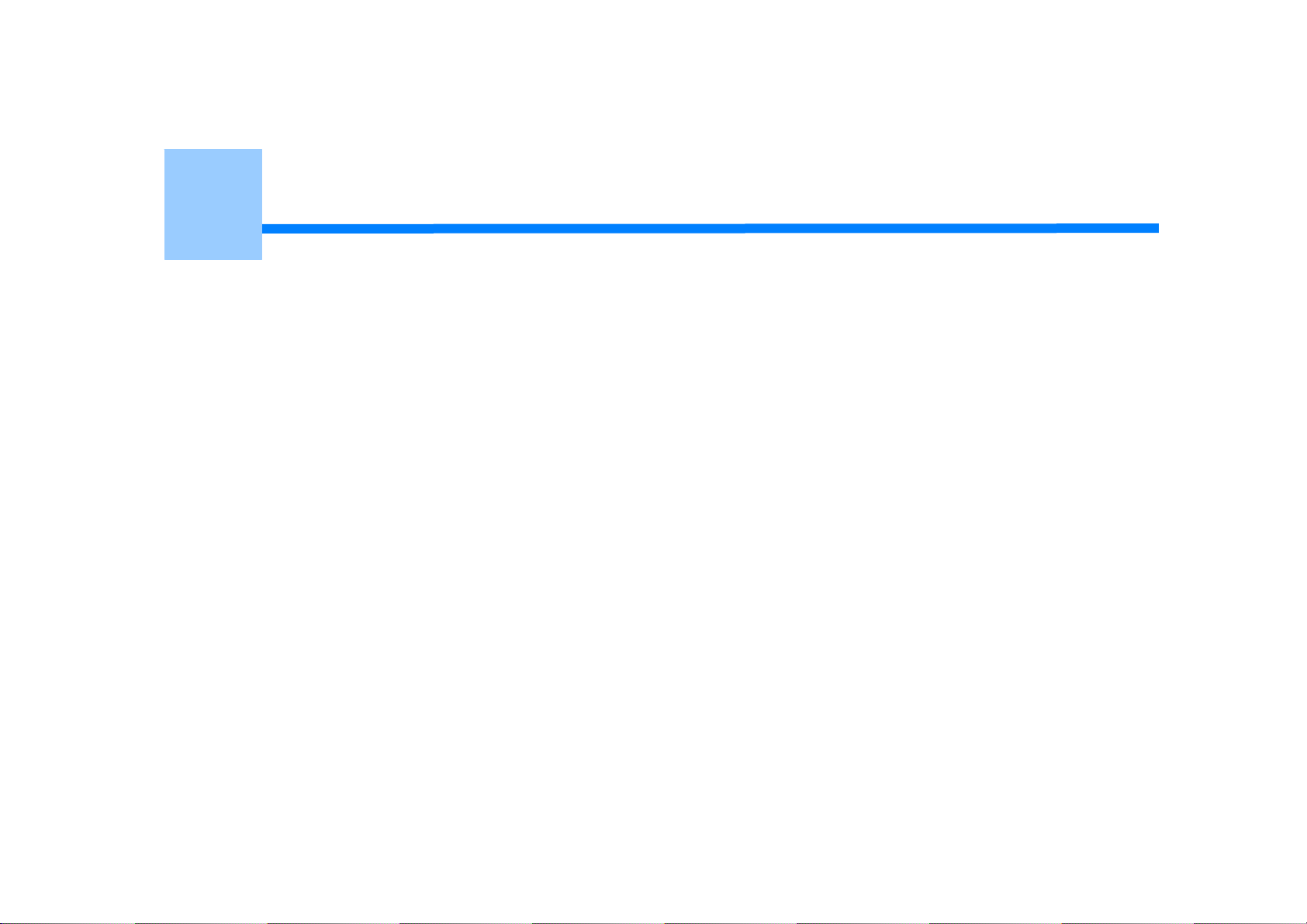
2
Antes de usar
Requisitos de instalación
Comprobación de los accesorios
Desembalaje e instalación de la máquina
Instalación del equipo opcional
Conexión de una línea telefónica
Conexión del cordón de alimentación
Conexión de un cable de LAN / cable USB
Cargar papel en la bandeja
Comprobación de la información de la configuración
Configuración de esta máquina
Conexión a una LAN inalámbrica (solo cuando está montado el módulo de LAN inalámbrica)
Instalación de un controlador y de un software en un ordenador
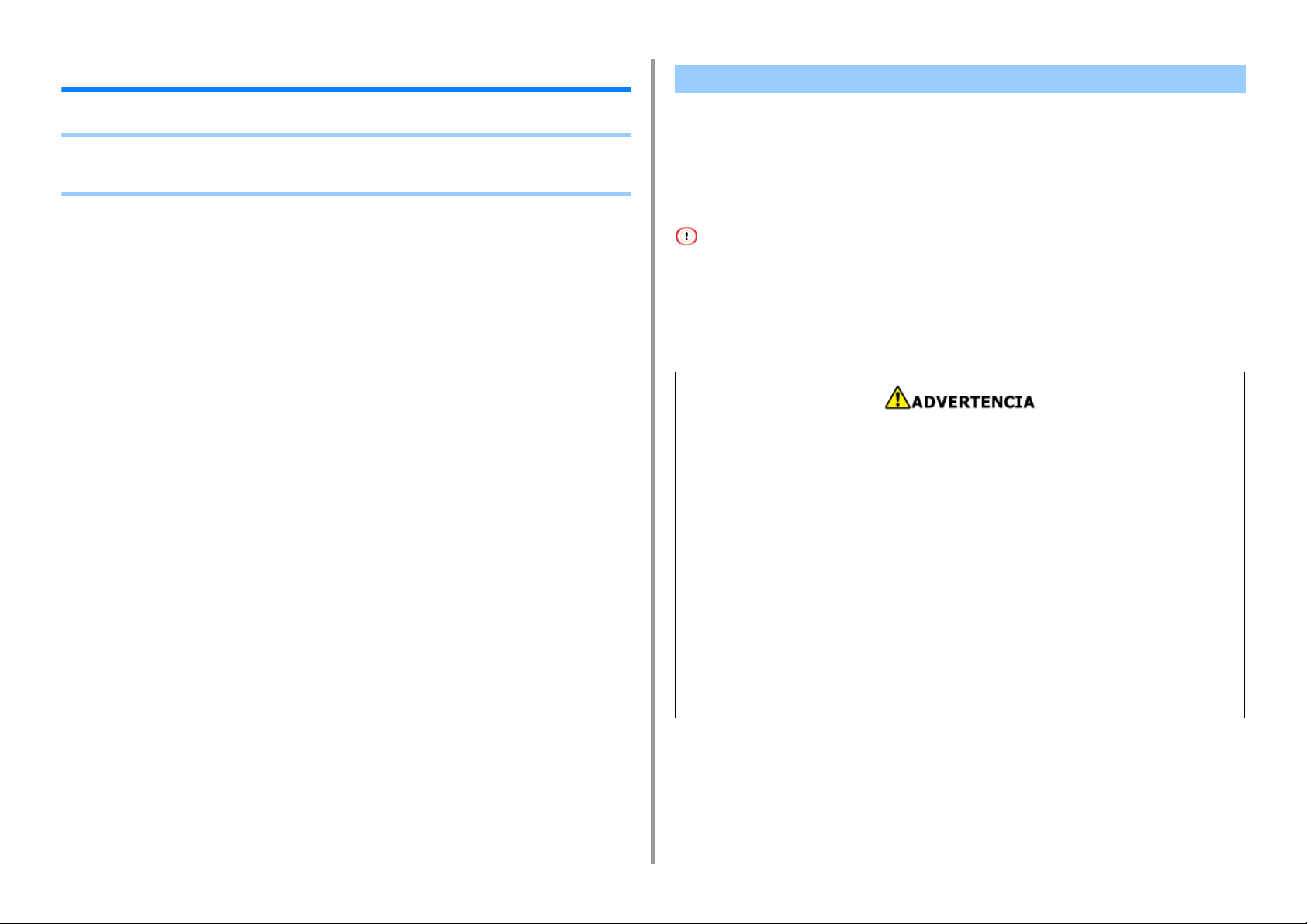
- 15 -
2. Antes de usar
Requisitos de instalación
• Entorno de instalación
• Espacio de instalación
Instale la máquina en el ambiente siguiente.
Temperatura ambiental: 10°C a 32°C
Humedad ambiental: 20% a 80% HR (humedad relativa)
Temperatura húmeda máxima: 25°C
• Tenga cuidado para impedir la condensación. Podría provocar un fallo de funcionamiento.
• Si instala su máquina en un lugar donde la humedad ambiental es del 30% HR o menos, use un humidificador o una
alfombra antiestática.
• En función del entorno de instalación, el ruido de funcionamiento puede ser superior. Si el ruido le molesta,
recomendamos instalar la máquina en un lugar alejado de usted o en otra habitación.
Entorno de instalación
• No instale la máquina en una ubicación donde se exponga a temperaturas altas o
cerca del fuego.
• No instale la máquina en una ubicación donde puedan ocurrir reacciones químicas
(por ejemplo, un laboratorio).
• No instale la máquina cerca de alcohol, disolventes u otros solventes inflamables.
• No instale la máquina en una ubicación al alcance de niños pequeños.
• No instale la máquina en una ubicación inestable (como en un soporte inestable o
una ubicación inclinada).
• No instale la máquina en una ubicación con alto nivel de la humedad o de polvo, o en
una ubicación en donde la máquina esté expuesta a la luz del sol directa.
• No instale la máquina en un ambiente donde se exponga a aire de mar o a gas
corrosivo.
• No instale la máquina en una ubicación en donde esté expuesta a un de alto nivel de
vibración.
• No instale la máquina en una ubicación en donde se bloquee su orificio de
respiradero.
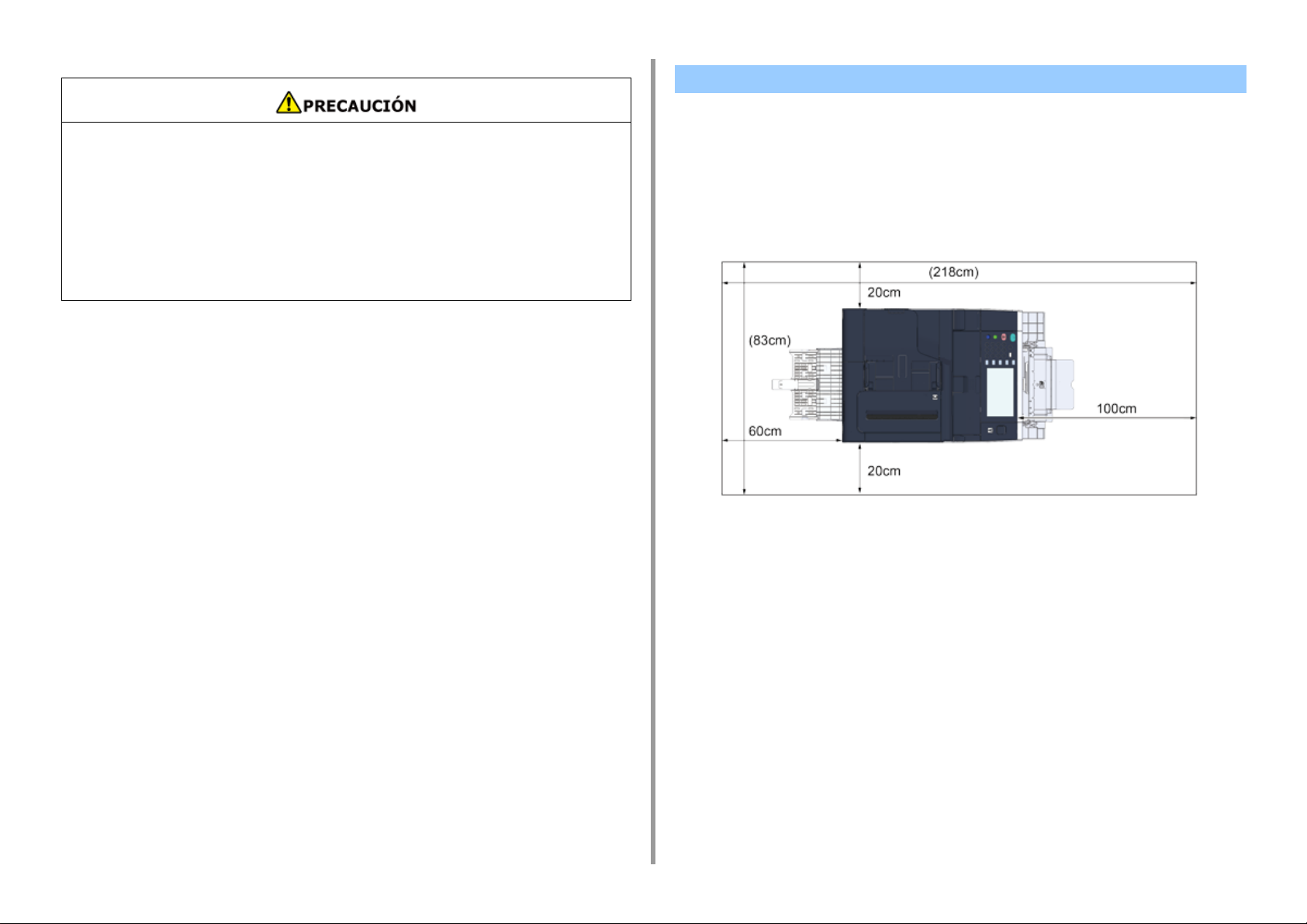
- 16 -
2. Antes de usar
Instale la máquina en una superficie plana lo suficientemente ancha como para colocar las
patas de la máquina.
Deje espacio suficiente alrededor de la máquina, como se muestra en las siguientes
imágenes.
• Vista superior
• No la instale esta máquina directamente sobre paños gruesos o alfombras.
• No instale esta máquina en una habitación cerrada u otras ubicaciones con mala
circulación y ventilación.
• Si utiliza esta máquina en una habitación pequeña continuamente durante periodos
prolongados de tiempo, asegúrese de ventilar la habitación.
• Instale esta máquina lejos de fuentes que emitan campos magnéticos fuertes o ruido.
• Instale esta máquina lejos de monitores o televisores.
• Cargue esta máquina sosteniéndola por ambos lados e inclinando ligeramente su
parte posterior hacia abajo.
Espacio de instalación
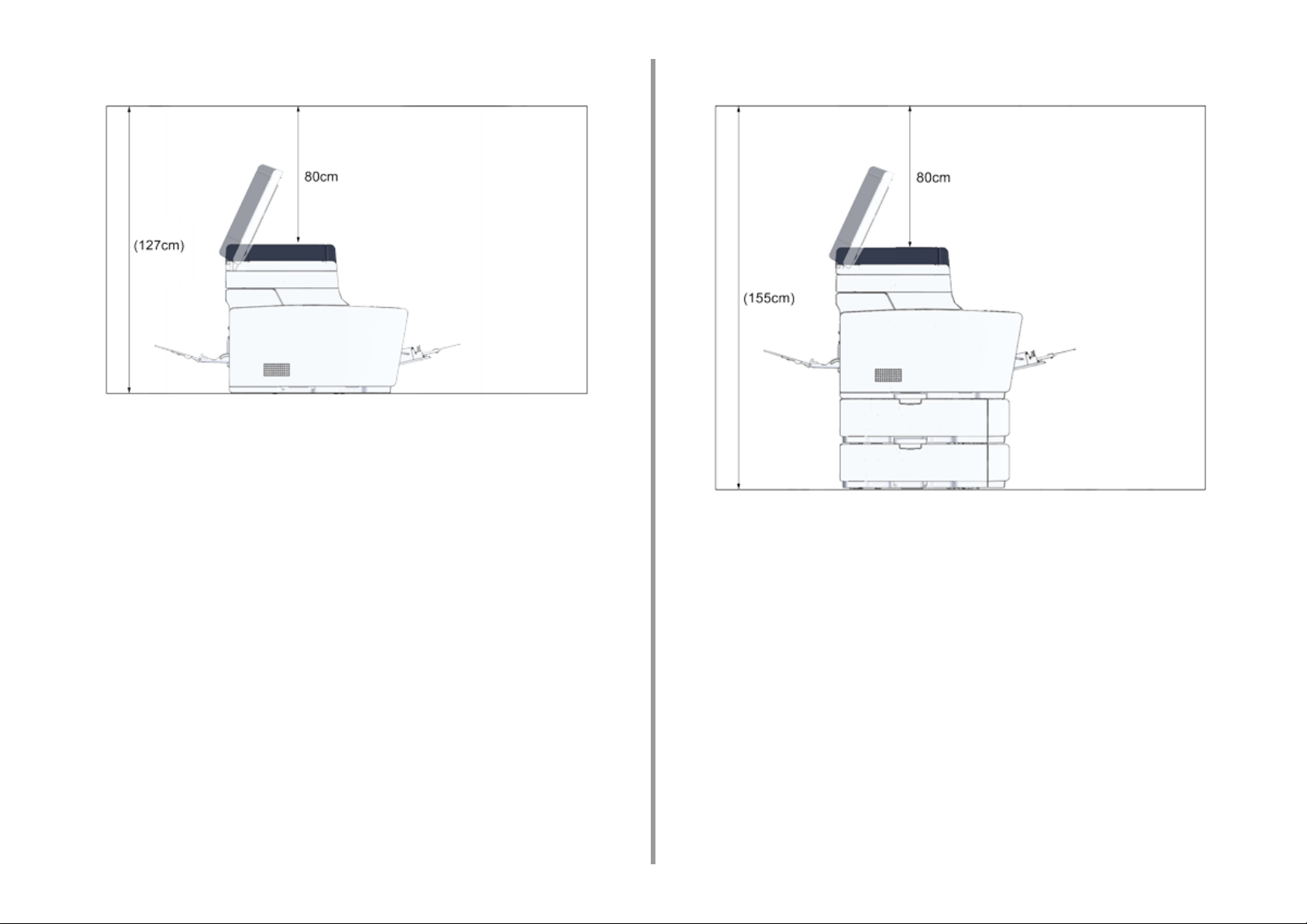
- 17 -
2. Antes de usar
• Vista lateral • Vista lateral (cuando la unidad de la bandeja adicional está instalada)
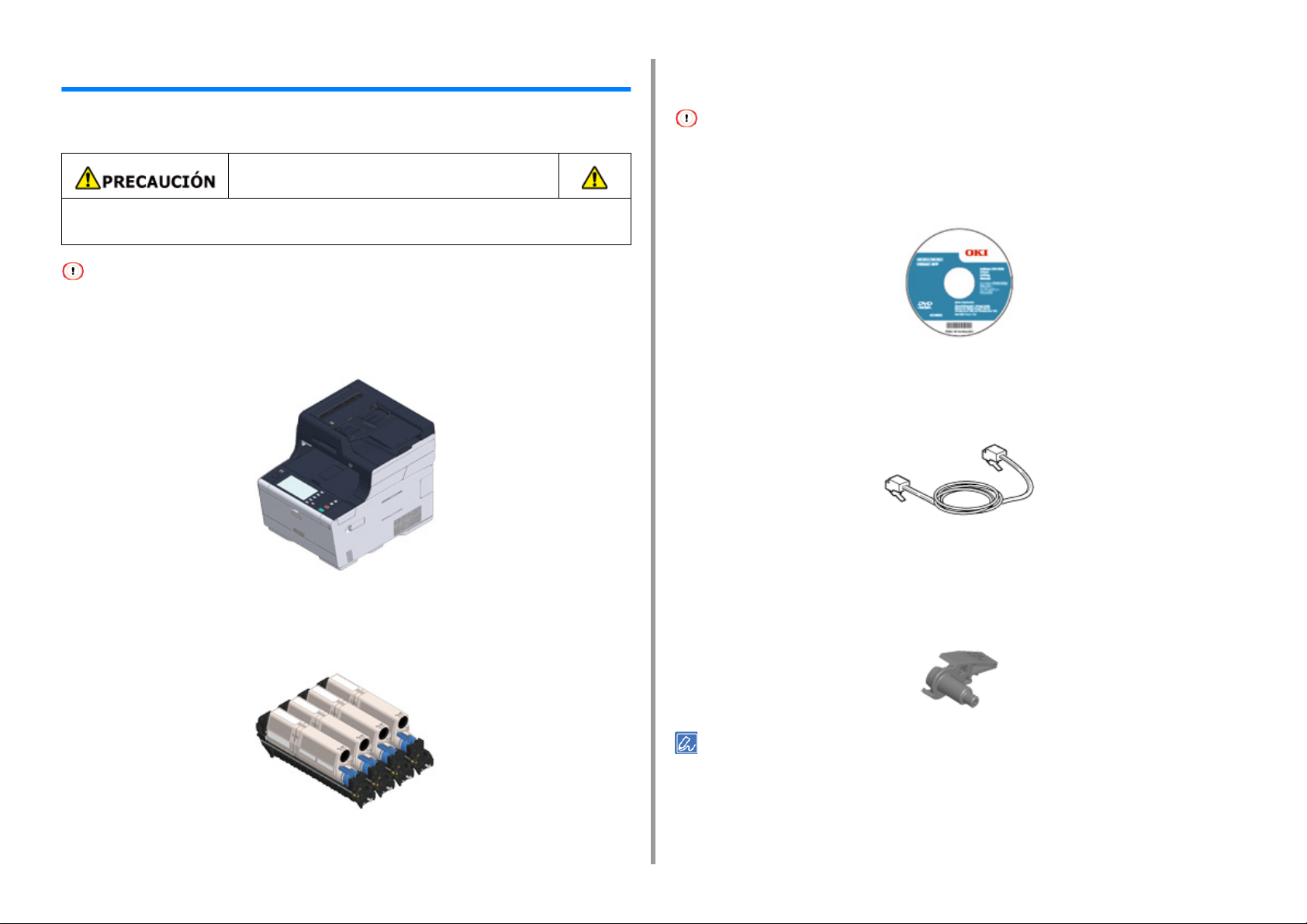
- 18 -
2. Antes de usar
Comprobación de los accesorios
Compruebe que el paquete contiene todos los elementos siguientes.
Asegúrese de utilizar primero los consumibles suministrados. Si se utilizan primero otros consumibles, la vida útil no se
mostrará correctamente o los consumibles suministrados podrían no aplicarse.
• Cuerpo principal
• Cuatro tambores de imagen (negro, cián, magenta, y amarillo)
• Cuatro cartuchos de tóner de inicio (negro, cián, magenta, y amarillo)
Para los modelos MC, los cartuchos de tóner de inicio se encuentran instalados en los
tambores de imagen que, a su vez, se instalan en la máquina antes del envío del producto.
El cartucho de tóner inicial no se instala en el modelo ES. Instale el cartucho del tóner que se incluye en esta máquina.
Consulte "
Sustitución del tambor de la imagen".
• Software del DVD-ROM
• Cable de alimentación
• Cable de teléfono
• Palanca de sobres
La palanca de sobres está fijada a la bandeja multiuso. Use la palanca de sobres si los
sobres se arrugan despues de la impresión.
Para instrucciones, consulte "Impresión en sobres (Guía avanzada)".
• Los cables LAN o USB no están incluidos en el paquete. Prepare el cable que se adapte a su entorno de conexión
por separado.
• Se utilizan materiales embalaje y protección para el transporte de la máquina. No tire los materiales de embalaje,
puesto que podría utilizarlos en el futuro.
Puede provocar lesiones.
Levante esta máquina con ayuda de dos personas, dado que pesa aproximadamente
31 kg.
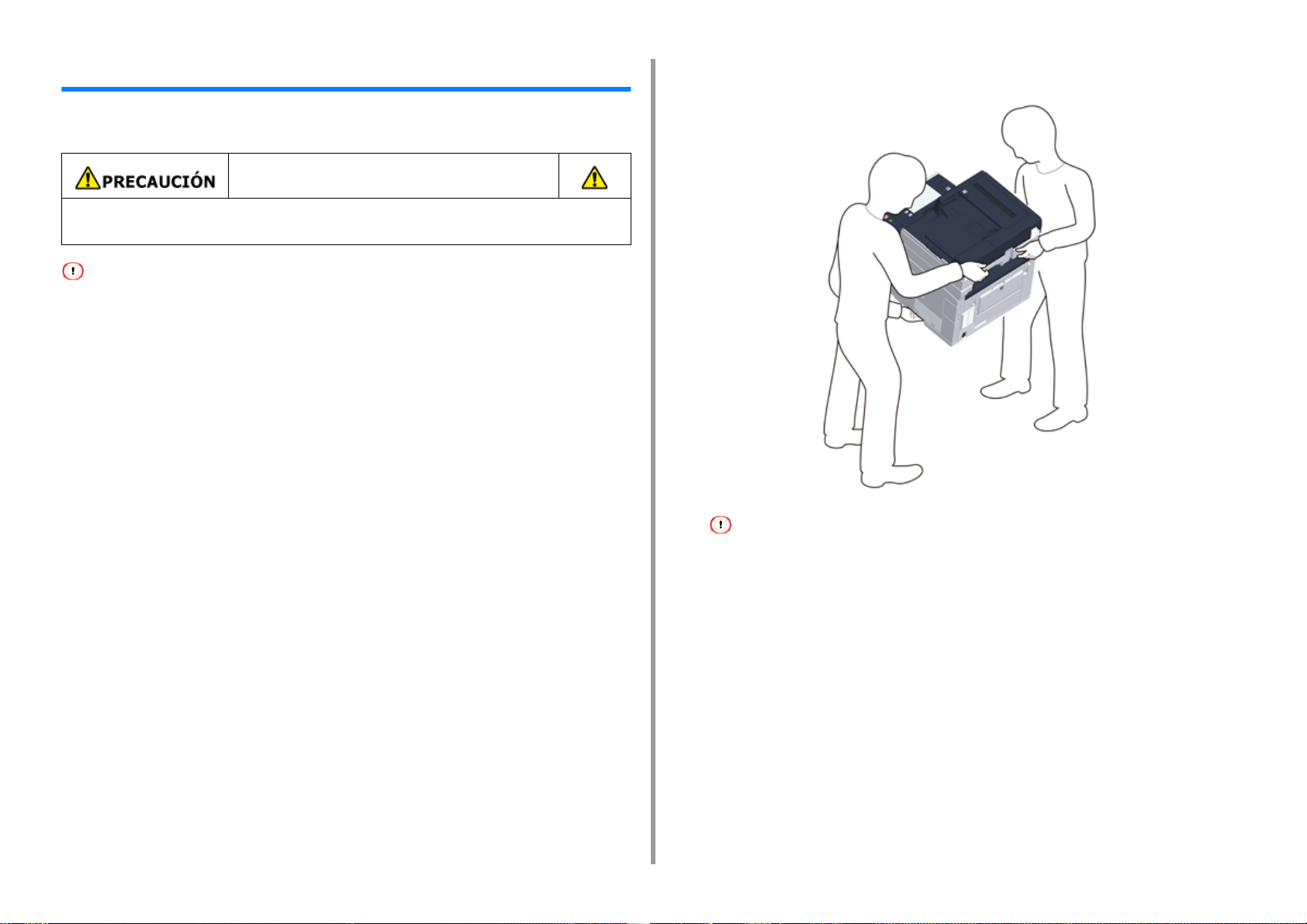
- 19 -
2. Antes de usar
Desembalaje e instalación de la máquina
Esta sección describe cómo desembalar e instalar la máquina.
• Use cuidado adicional al manipular el tambor de imagen (el cilindro verde), dado que es frágil.
• No exponga el tambor de imagen a la luz solar directa o a una luz interior muy intensa (más de 1.500 lux
aproximadamente). Incluso bajo iluminación de la habitación, no dejar el tambor de la imagen por 5 minutos o más.
• El material de embalaje y protección se requiere para transportar la máquina. No disponga de él, guárdelo para una
aplicación futura.
1
Saque la máquina de la caja y retire los accesorios, materiales de protección y
la bolsa de plástico de la máquina.
2
Levante la máquina y colóquela en el lugar de instalación.
No abra la unidad del escáner hasta el paso 4.
3
Retire los materiales de protección, cintas de protección, hoja protectora, y los
paquetes de desecante.
4
Sujete el asa (B) y levante la unidad del escáner.
Puede provocar lesiones.
Levante esta máquina con ayuda de dos personas, dado que pesa aproximadamente
31 kg.
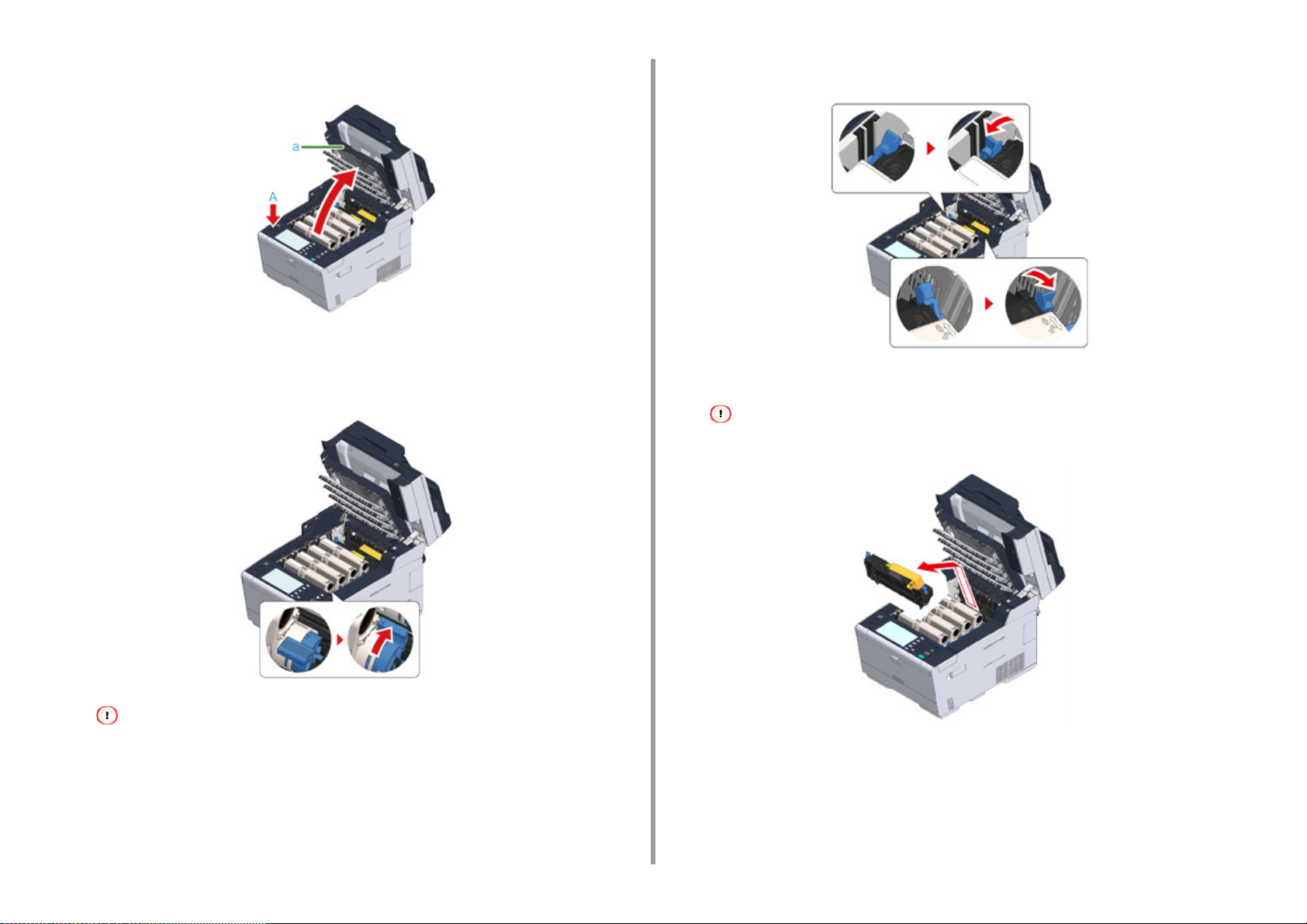
- 20 -
2. Antes de usar
5
Pulse el botón (A), y abra la bandeja de salida (a) hasta que se detenga.
6
Apriete la punta de la palanca azul del cartucho de tóner y gire hacia delante
hasta que la punta se alinee en la patilla del cartucho.
Gire las palancas de todos los 4 cartuchos de tóner.
Si cierra la bandeja de salida sin hacer girar la palanca azul, puede provocar un fallo de funcionamiento.
Asegúrese de girar la palanca azul hasta que la parte superior se alinee en la patilla en la parte trasera del
cartucho de tóner.
7
Tire de las palancas de bloqueo del fusor hacia usted para desbloquear.
8
Sujete el fusor por el asa y levántelo para extraerlo de la máquina.
Mientras extrae la unidad del fusible, tenga cuidado de no golpearla en el cabezal del LED.
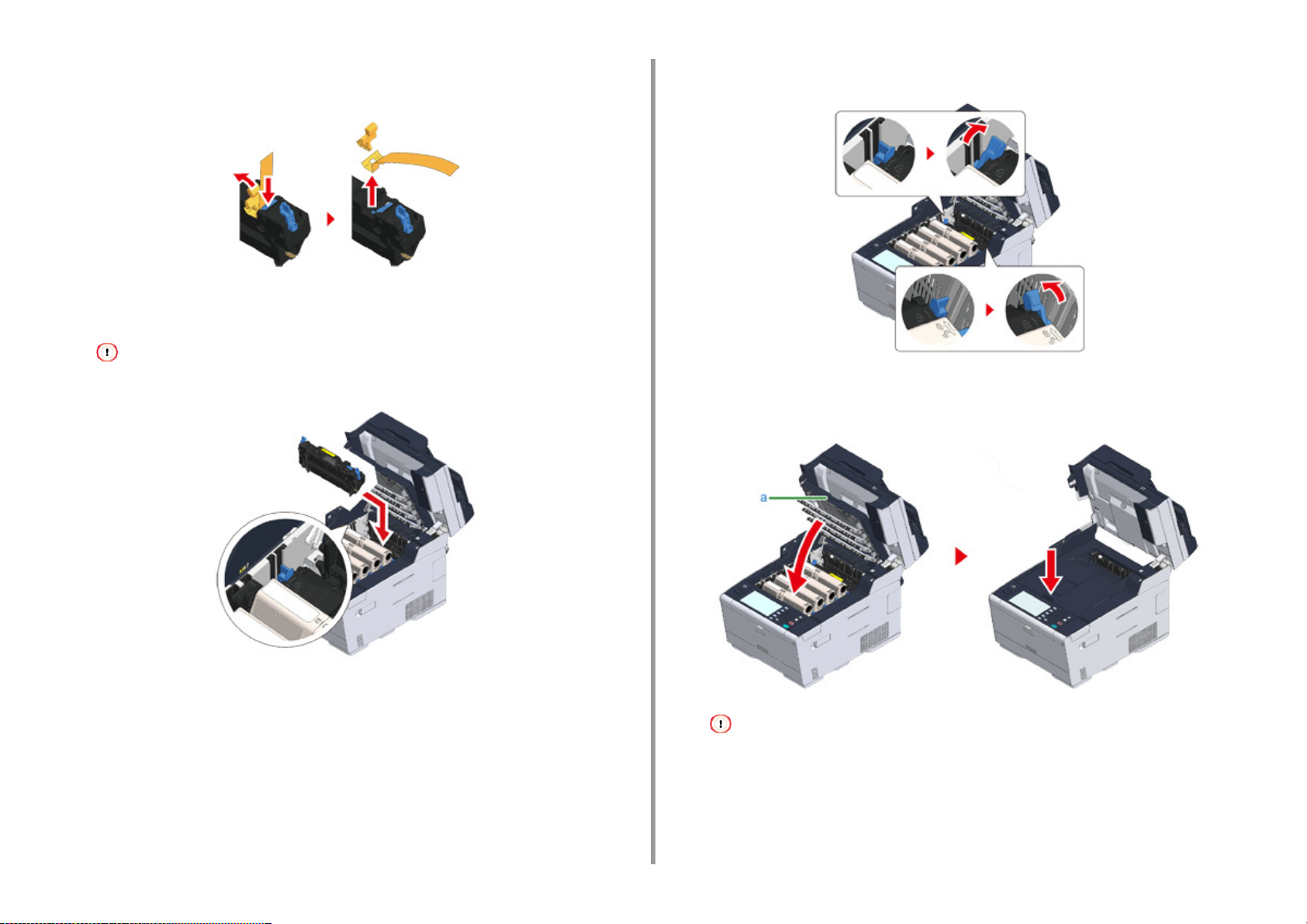
- 21 -
2. Antes de usar
9
Empuje la palanca azul en el fusor y quite el tope de seguridad y la película
anaranjados.
10
Sostenga el mango del fusor y alineando el fusor con las ranuras detrás de los
cartuchos de tóner, coloque el fusor en la máquina.
Mientras configura la unidad del fusible, tenga cuidado de no golpearla en el cabezal del LED.
11
Empuje las palancas del fusor para bloquear.
12
Cierre la bandeja de salida (a) lentamente y empuje el centro de la bandeja de
salida para confirmar.
Si el mensaje de error que la bandeja de salida está abierta no desaparece, asegúrese de que la bandeja de
salida está cerrada.
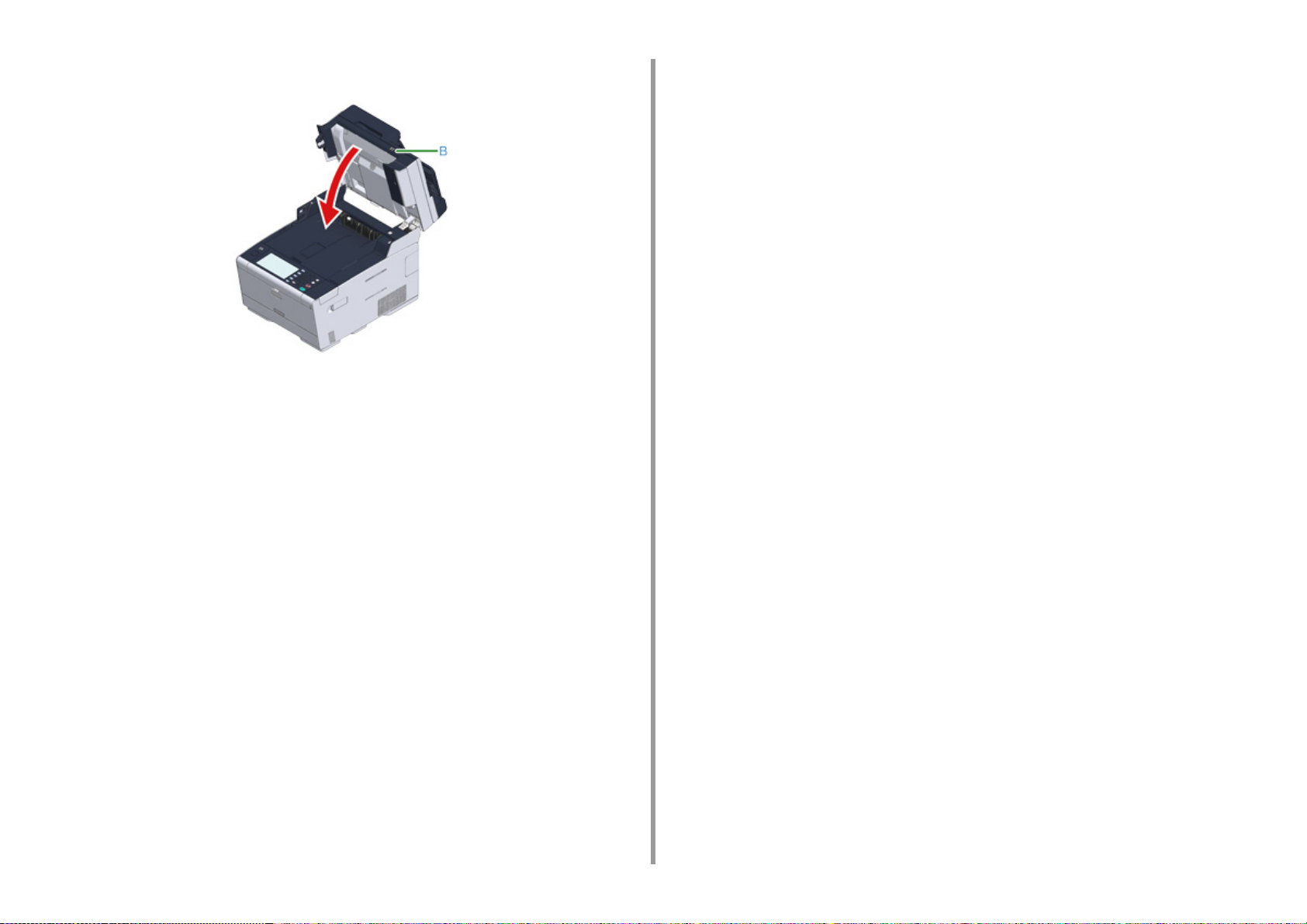
- 22 -
2. Antes de usar
13
Sujete el asa (B) y cierre la unidad del escáner.
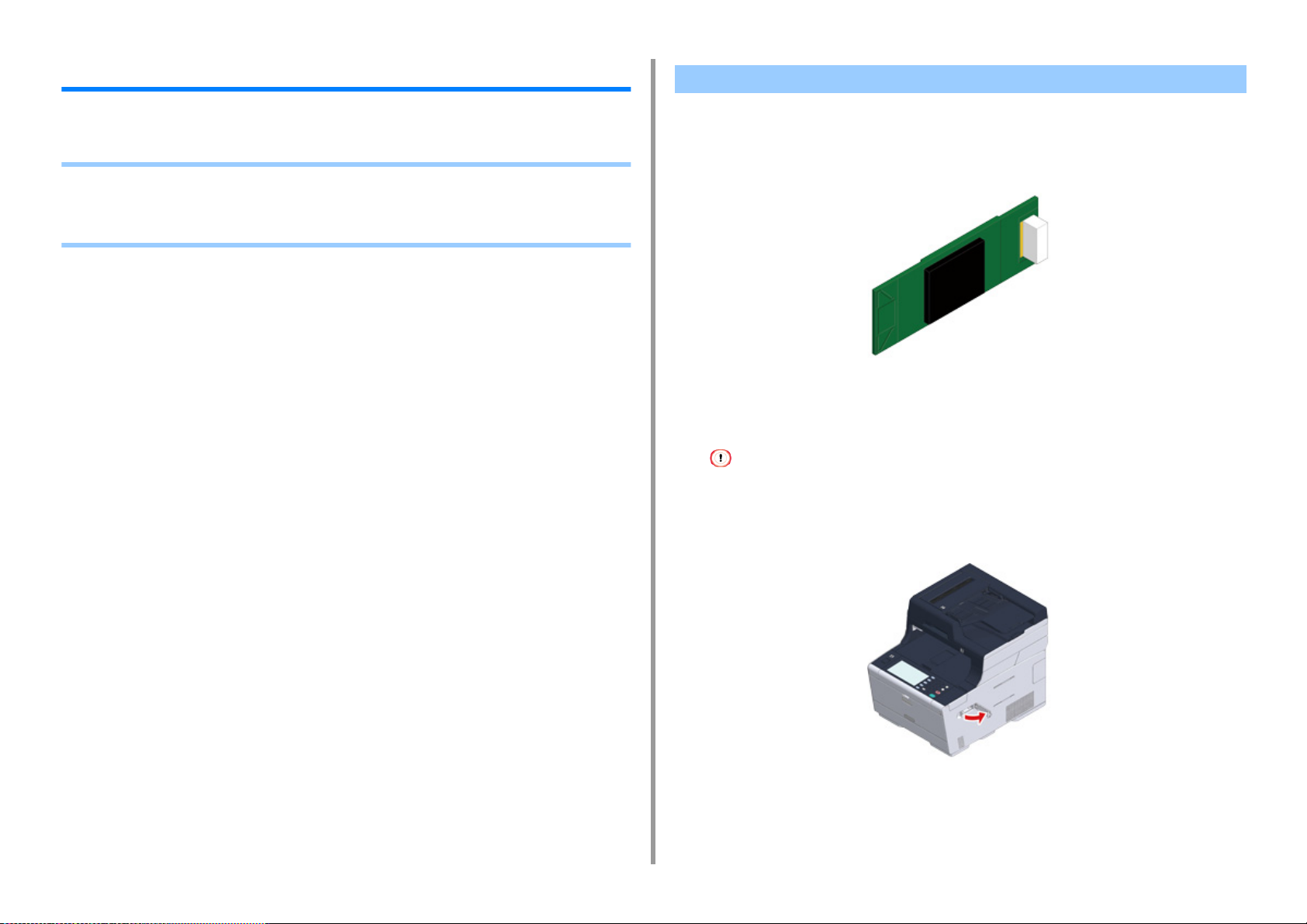
- 23 -
2. Antes de usar
Instalación del equipo opcional
Esta sección describe cómo instalar el equipo opcional.
• Instalación del módulo de LAN inalámbrica
• Instalación de la unidad de bandeja adicional
• Configuración del Controlador de la impresora
Instale el módulo de LAN inalámbrica cuando se desea utilizar una conexión inalámbrica.
Después de la instalación, asegúrese de cambiar la configuración de la LAN inalámbrica de
[DISABLE (DESACTIVAR)] a [ENABLE (ACTIVAR)] en el panel de operador.
1
Compruebe que la máquina está apagada y el cable de alimentación y todos
los cables están desconectados.
La instalación del módulo de LAN inalámbrica con el equipo encendido puede hacer que la máquina y el módulo
de LAN inalámbrica tengan un mal funcionamiento.
2
Abra la cubierta del módulo de LAN inalámbrica.
Instalación del módulo de LAN inalámbrica
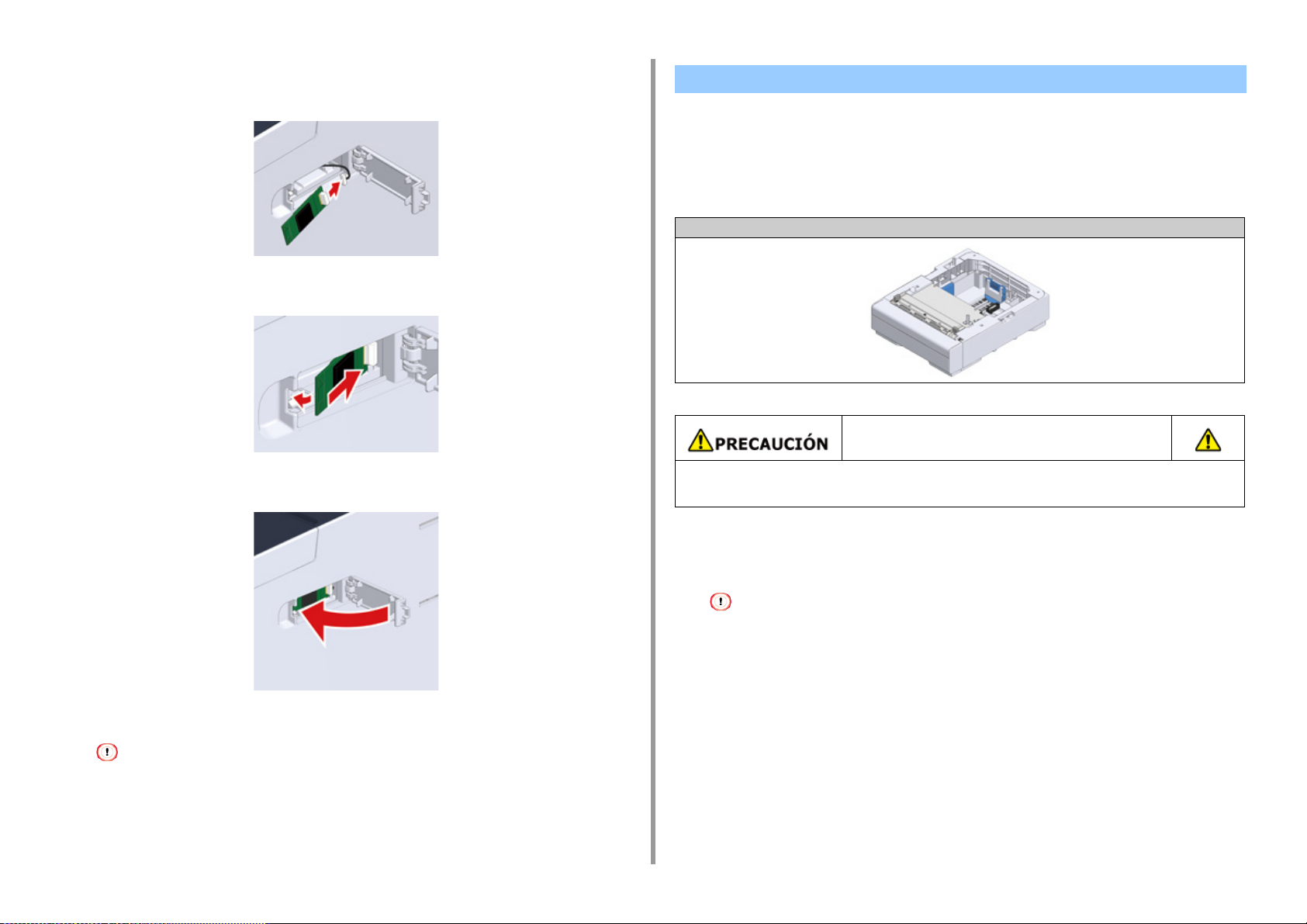
- 24 -
2. Antes de usar
3
Expulse el conector de la cubierta y conecte con el módulo de LAN
inalámbrica.
4
Instale el módulo de LAN inalámbrica en la máquina.
5
Cierre la cubierta del módulo de LAN inalámbrica.
Vay a "Conexión del cordón de alimentación".
La instalación del módulo inalámbrico no puede conectar la máquina a la LAN inalámbrica.
Active el ajuste inalámbrico en los pasos en la "
Conexión a una LAN inalámbrica (solo cuando está montado el
módulo de LAN inalámbrica)
".
Coloque la unidad de la bandeja adicional cuando se necesite aumentar el número de hojas
de papel.
Se pueden instalar hasta 2 bandejas.
Establezca el número de bandejas en el controlador de impresora después de instalarlas.
1
Compruebe que la máquina está apagada y el cable de alimentación y todos
los cables están desconectados.
La instalación de la unidad de bandeja adicional con la máquina encendida puede provocar que la máquina y la
unidad de bandeja adicional tengan un mal funcionamiento.
Instalación de la unidad de bandeja adicional
Número de modelo N36501
Puede provocar lesiones.
Levante esta máquina con ayuda de dos personas, dado que pesa aproximadamente
31 kg.
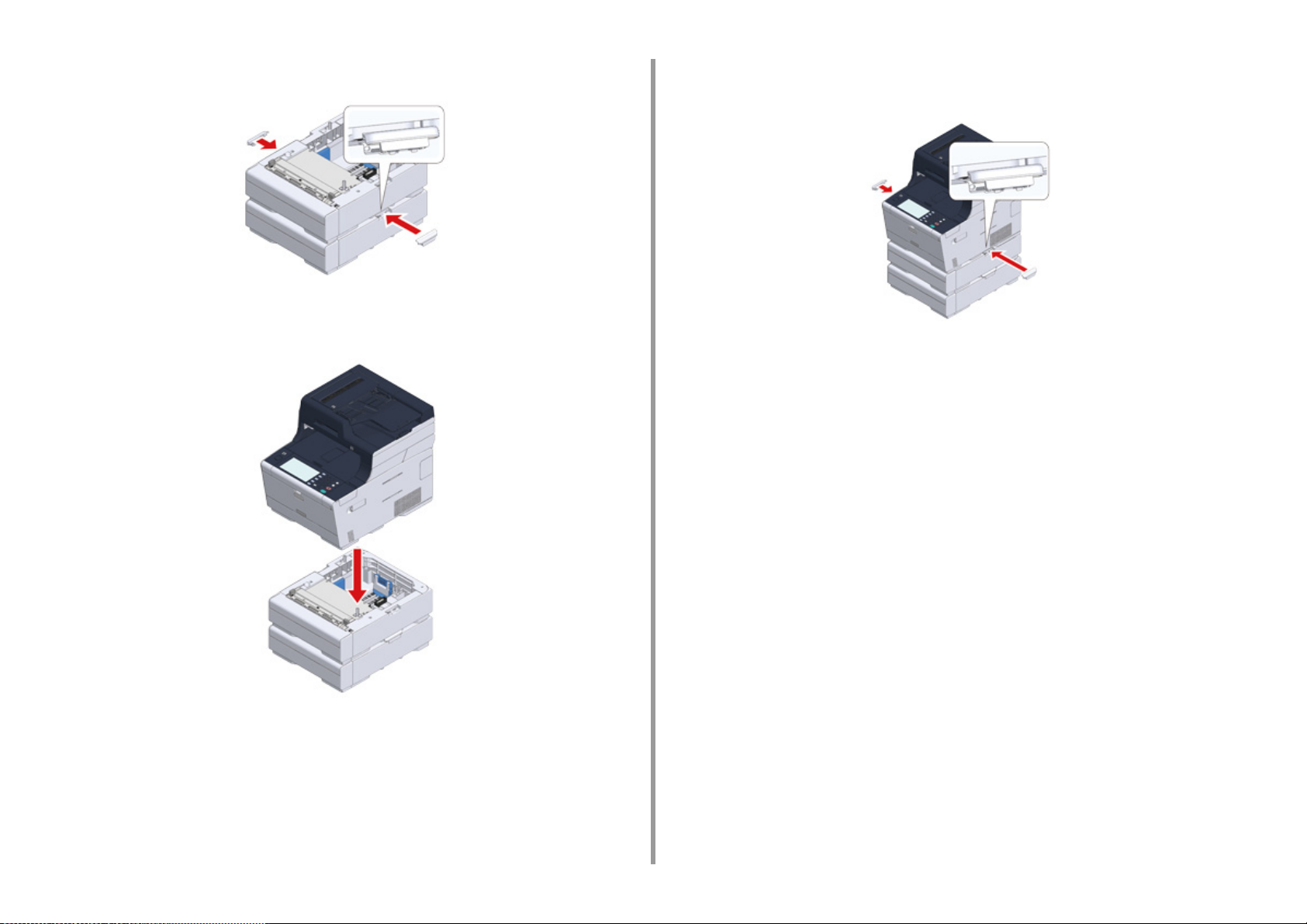
- 25 -
2. Antes de usar
2
Si desea instalar dos bandejas adicionales, únalas con las piezas de bloqueo.
3
Apile lentamente la máquina en la unidad de bandeja adicional alineando sus
lados traseros y derechos.
4
Atornille la máquina y la unidad de bandeja adicional con las piezas de
bloqueo.
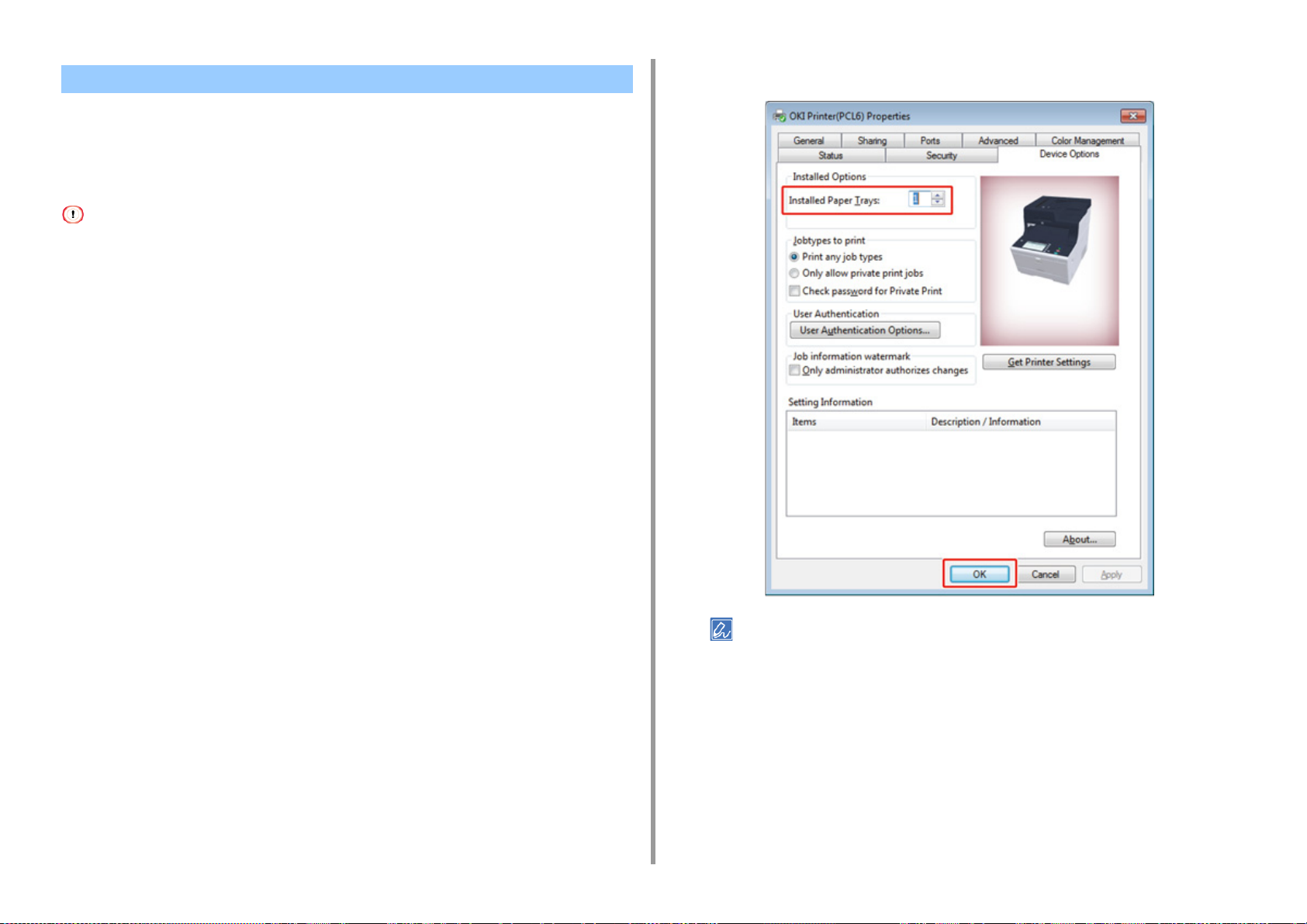
- 26 -
2. Antes de usar
Cuando se instala la unidad de bandeja adicional, asegúrese de ajustar el número de
bandejas después de instalar el controlador de la impresora.
Para más información sobre cómo instalar el controlador de la impresora, consulte
"Instalación de un controlador y de un software en un ordenador
".
• Para seguir este procedimiento, debe iniciar sesión en un ordenador como administrador.
• Si su Mac OS se aplica a las condiciones siguientes, la información acerca de la opción instalada se obtiene
automáticamente, no se requiere ajustar el controlador de la impresora.
- Cuando el equipo opcional está instalado antes de instalar el controlador de la impresora
- Cuando la máquina está conectada a una red a través de Bonjour
- Cuando la máquina está conectada a través de interfaz USB
• Ajuste la (s) bandeja(s) adicional(es) al controlador de impresora PCL para
Windows
1
Haga clic en [Inicio] y después seleccione [Dispositivos e impresoras].
2
Haga clic derecho en [OKI MC573 (OKI MC573)] y a continuación seleccione
[OKI MC573 PCL6 (OKI MC573 PCL6)] de [Printer properties (Características
de la impresora)].
3
Seleccione la ficha [Opciones de dispositivo].
4
Introduzca el número total de bandejas y haga clic en [OK].
Si se utiliza una conexión de red TCP/IP, haga clic en [Get Printer Settings (Obtener la configuración de la
impresora)] para fijar el número de bandejas automáticamente.
• Configuración de bandeja(s) adicional(es) en el controlador de impresora de
Windows PS
1
Haga clic en [Inicio] y después seleccione [Dispositivos e impresoras].
2
Haga clic derecho en [OKI MC573 (OKI MC573)] y a continuación seleccione
[OKI MC573 PS (OKI MC573 PS)] de [Printer properties (Características de la
impresora)].
Configuración del Controlador de la impresora
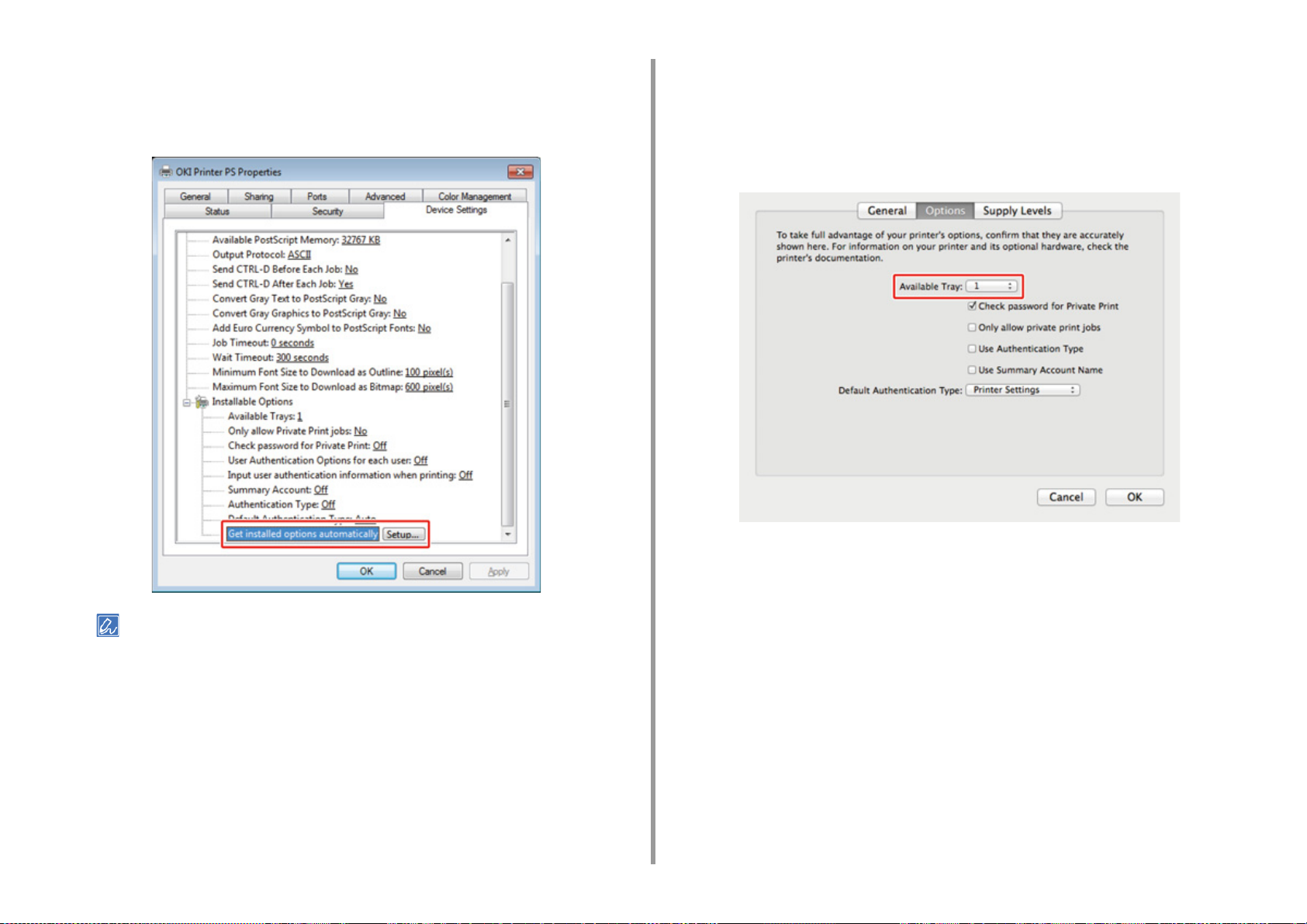
- 27 -
2. Antes de usar
3
Seleccione la ficha [Device Settings].
4
Seleccione [Get installed options automatically] para las [Installable Options] y
a continuación haga clic en [Setup].
Cuando se use una conexión USB, seleccione el número total de bandejas para [Bandejas disponibles] en
[Opciones instalables].
5
Haga clic en [ACEPTAR].
• Configuración de bandeja(s) adicional(es) en el controlador de la impresora
de Mac OS X
1
Seleccione [Preferencias del sistema] desde el menú de Apple.
2
Haga clic en [Printers & Scanners (Impresoras y escáneres)].
3
Seleccione la máquina y a continuación haga clic en [Opciones y suministros].
4
Seleccione la ficha [Options (Opciones)].
5
Seleccione el número total de bandejas para [Bandeja disponible] y haga clic
en [OK].
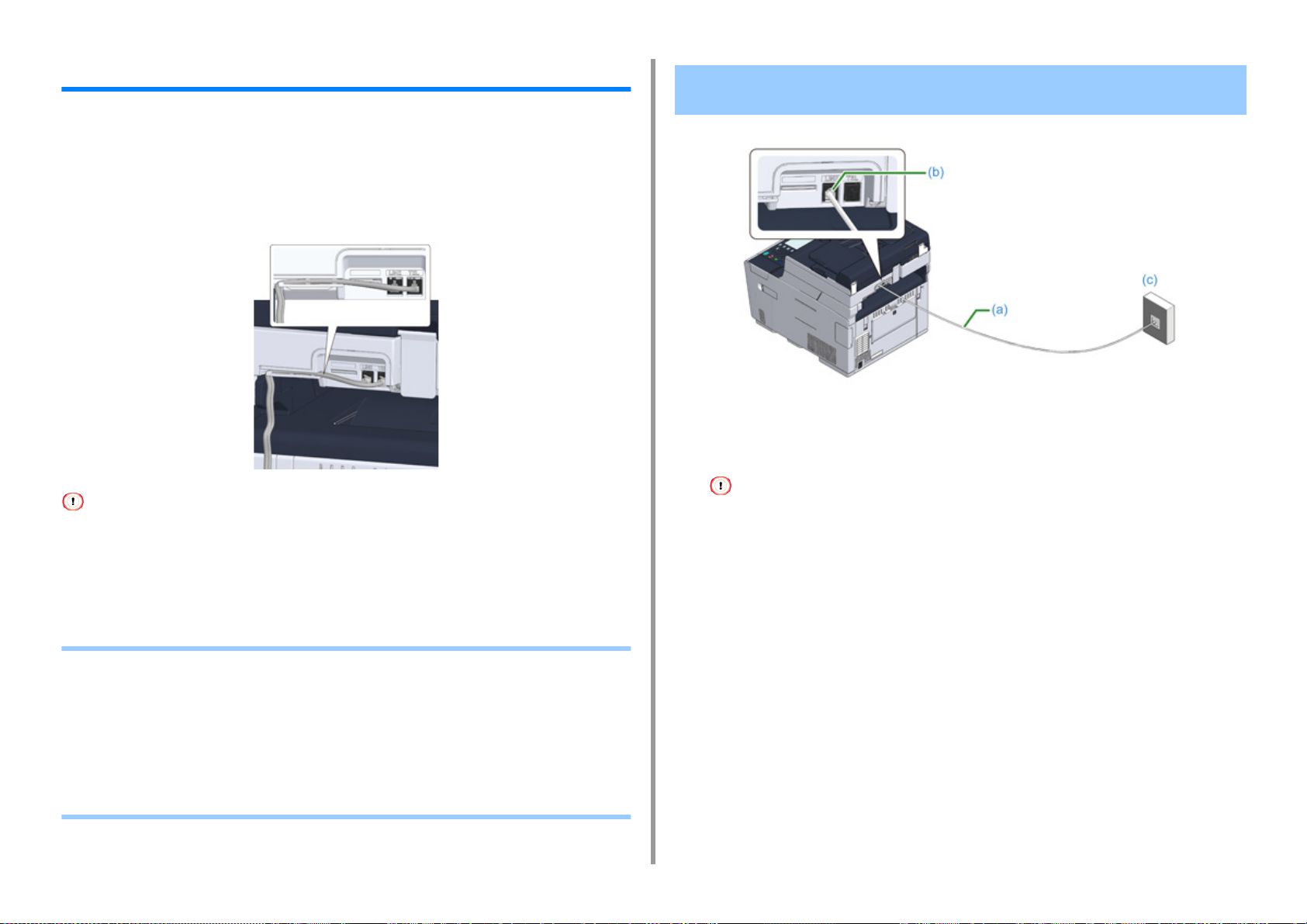
- 28 -
2. Antes de usar
Conexión de una línea telefónica
Esta sección describe cómo conectar un cable telefónico para las transmisiones de fax.
El método de conexión de la línea telefónica varía en dependencia de su entorno. Conecte el
cable telefónico que se adapta a su ambiente haciendo referencia a las ilustraciones en este
manual.
Fije el cable telefónico en el rebaje de la máquina para que no quede suelto.
• Utilice siempre el cable telefónico que viene con la máquina. El uso de otro cable telefónico puede causar un mal
funcionamiento.
• Si una transmisión o una recepción de fax falla, fijar [Super G3 (Super G3)] en [OFF (APAGADO)].
• No puede conectar directamente una línea RDSI. Para conectar, use un adaptador de terminal (TA) y conecte al
conector LÍNEA de la máquina.
• Conexión con la línea pública (si se usa solamente para los faxes)
• Conexión con la línea pública (si conecta un teléfono con la máquina)
• Conexión del teléfono óptico de IP
• Conexión al entorno ADSL
• Conexión PBX, teléfono del domicilio o teléfono de empresa
• Conexión como extensión de teléfono
• Conexión de un sintonizador CS o una televisión digital
1
Enchufe un extremo del cable de teléfono incluido (a) en el conector de LÍNEA
(b) de la máquina y el otro extremo en una línea pública (analógica) (c).
Mantenga la cubierta del "conector TEL" insertada.
Conexión con la línea pública (si se usa solamente para los
faxes)

- 29 -
2. Antes de usar
1
Enchufe un extremo del cable de teléfono incluido (a) en el conector de LÍNEA
(b) de la máquina y el otro extremo en una línea pública (analógica) (c).
2
Retire la cubierta del conector del teléfono (d).
3
Enchufe el cable de teléfono (f) que está conectado al teléfono externo en el
conector TEL (e) de la máquina.
Al teléfono conectado a la máquina se le denomina teléfono externo.
Conexión con la línea pública (si conecta un teléfono con la
máquina)
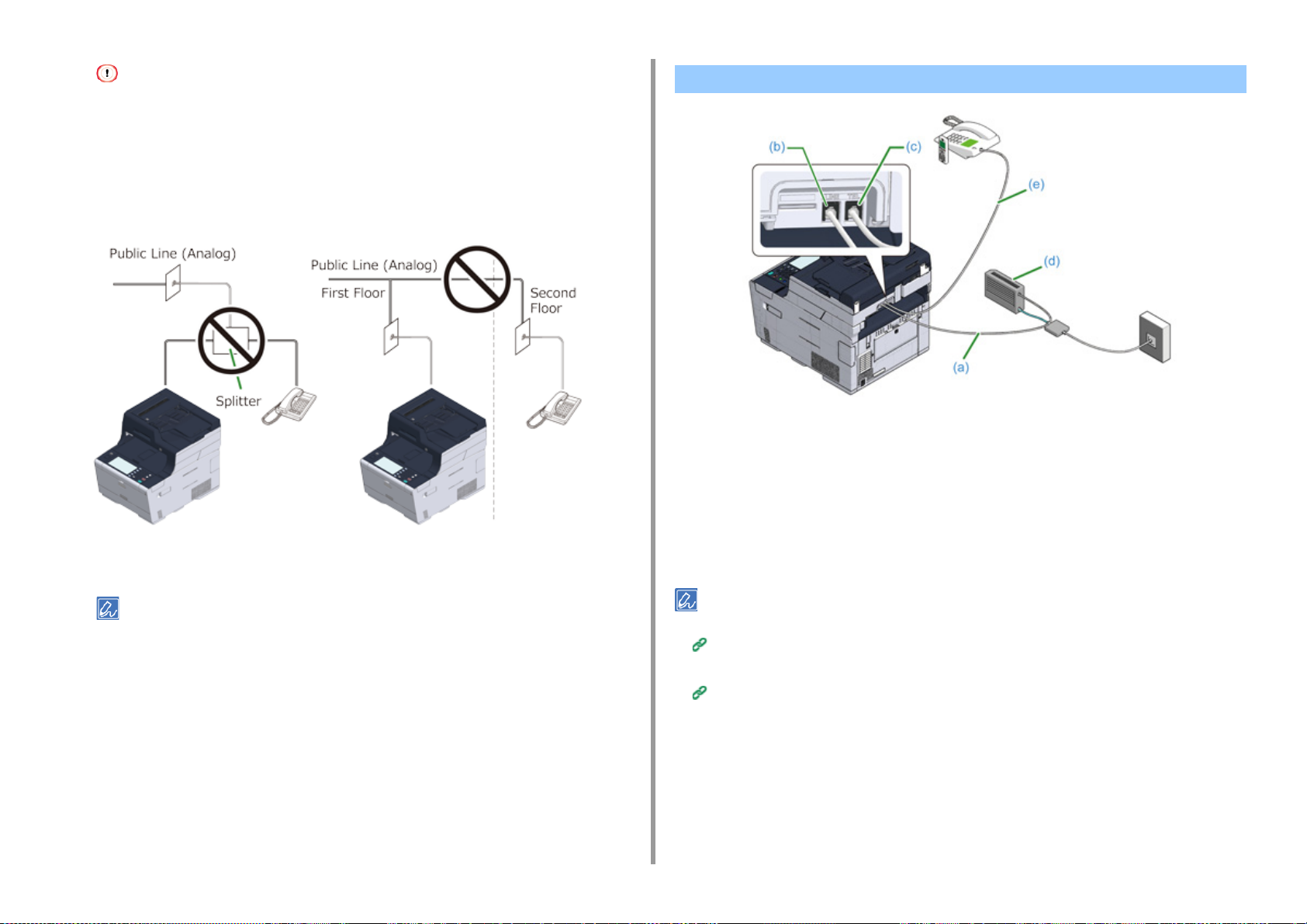
- 30 -
2. Antes de usar
• Solamente un teléfono se puede conectar con la máquina.
• No conecte el teléfono con la máquina en paralelo. Si conecta el teléfono con la máquina en paralelo, ocurren
los siguientes problemas, que tienen como resultado que la máquina no funcione correctamente.
- Si usted toma el auricular del teléfono que esté conectado paralelamente mientras que la máquina está
enviando o recibiendo un fax, la imagen del fax puede verse corrompida o puede ocurrir un error de la
comunicación.
- Si la llamada entrante es una llamada de voz, el teléfono puede sonar tarde o parar a medio camino, y si
la llamada entrante es un fax, la máquina pudiera no poder recibir el fax.
• Si usted conecta un teléfono con función de fax, desactiva la función del fax del teléfono (desactivar recepción
del fax) antes de usarla.
En el caso de la interconexión directa, se requiere trabajo de construcción separado. Póngase en contacto con
su compañía telefónica.
1
Enchufe el cable de teléfono incluido (a) que está conectado con el dispositivo
óptico (teléfono IP) (d) en el conector de la LÍNEA (b) de la máquina.
2
Retire la cubierta del conector del teléfono.
3
Enchufe el cable de teléfono (e) que está conectado a un teléfono externo en
el conector TEL (c) de la máquina.
• Si falla una marcación por fax, configure la línea PBX en [ON (ENCENDIDO)].
Instalación de usuario (Guía avanzada)
• Si una transmisión o una recepción de fax falla, fijar [Super G3] en [APAGADO].
Instalación de usuario (Guía avanzada)
Conexión del teléfono óptico de IP
